Samsung CF-6800 User Manual
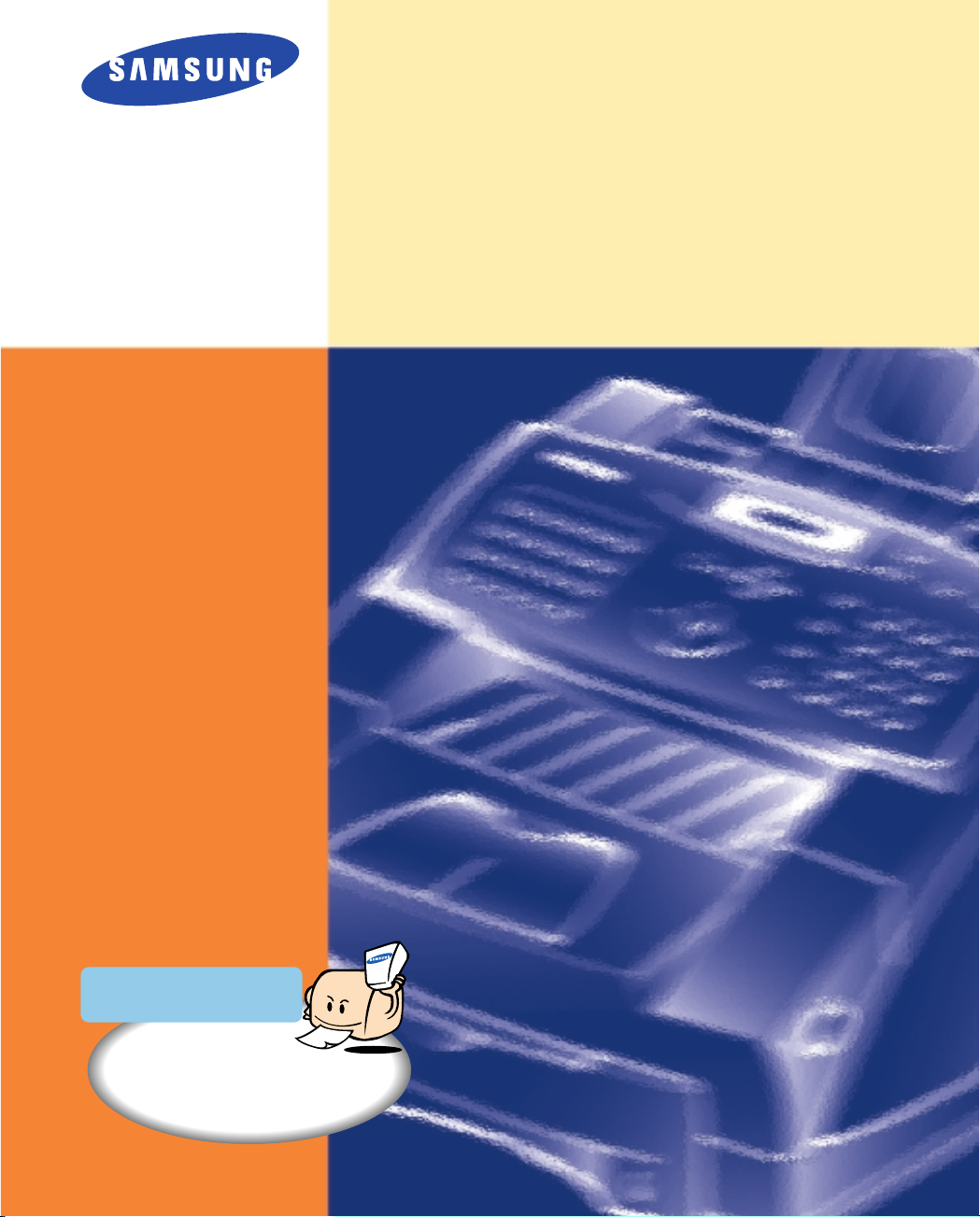
레이저 일반용지 팩시밀리
사용설명서
CF-6800
●소모품 통신판매 안내(VMS)
080-023-8484 (전화비 무료) 전화 한 통이면 OK!
24시간 접수 24시간내 신속, 정확, 무료배달
●유사품(재생품) 사용으로 인한 제품손상에 대한 품질 및
A/S 책임을 지지 않습니다.
삼성 팩시밀리엔 믿을 수 있는
삼성정품 소모품을 사용하세요.
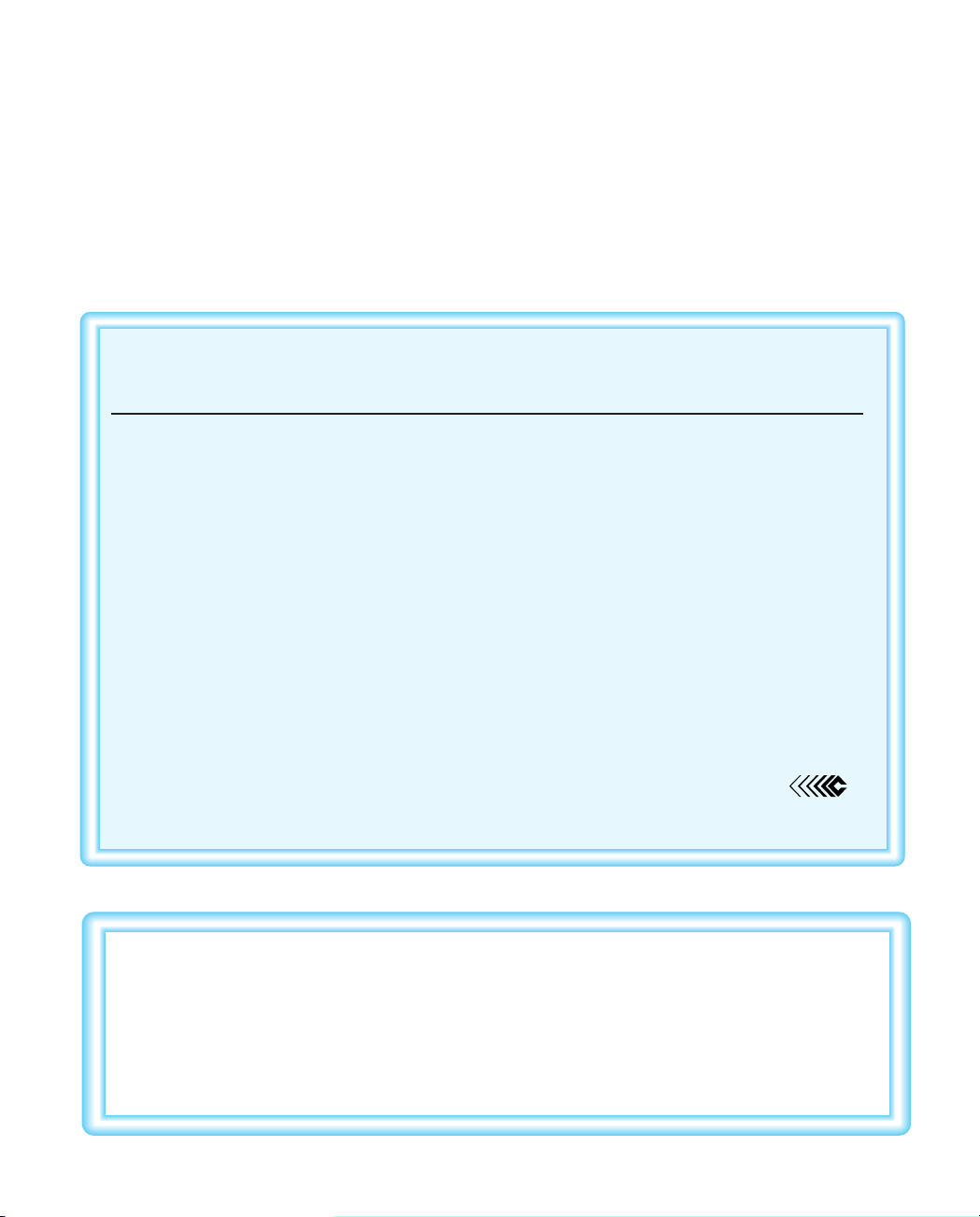
이 기기는 환경마크 인증제품으로 팩스를 사용하지 않거나, 문서를 복사하지 않는
대대기기시시간간에에 소소비비되되는는 전전력력을을 절절약약
하기 위하여 팩스 송, 수신이나 복사작업등을
완료하면
55분분 이이내내에절절전전모모드드로로 자자동동 전전환환
됩니다. 절전모드로 전환된 후 팩스
송, 수신이나 복사작업을 하기 위해서는 예열 시간이 필요하기 때문에 인쇄등의
작업시간이 다소 늦어집니다.
저작권자 삼성전자 (주) 1999
(C) Copyright SAMSUNG ELECTRONICS Co., Ltd.
1999 All rights reserved
이 사용설명서와 제품은 저작권법에 의해 보호되어 있습니다.
삼성전자 (주)의 사전 서면 동의없이 사용설명서 및 제품의 일부 또는 전체를 복사, 복제, 번역
또는 전자매체나 기계가 읽을 수 있는 형태로 바꿀 수 없습니다.
이 사용설명서와 제품은 인쇄상의 잘못이나 기술적인 잘못이 있을 수 있으며 사전 통보없이
이러한 내용들이 변경될 수 있습니다.
● CF-6800과 삼성로고는 삼성전자의 등록상표입니다.
● SmarThru, ScanThru, ImageThru, CopyThru, FaxThru, MailThru, DocuThru, AnyPage는
삼성전자의 등록상표입니다.
● Centronics는 Centronics Data Computer사의 등록상표입니다.
● IBM은 International Business Machines사의 등록상표입니다.
● TrueType은 Apple Computer사의 등록상표입니다.
● Microsoft, Windows 3.1, Windows 95/98, Windows NT, MS-DOS는 Microsoft사의 등록상표입니다.
이 기기는 가정용으로 전자파적합등록을 한 기기로서 주거지역에서는 물론 모든 지역에서
사용할 수 있습니다.
본 제품은 정보통신부 승인을 필하였음.
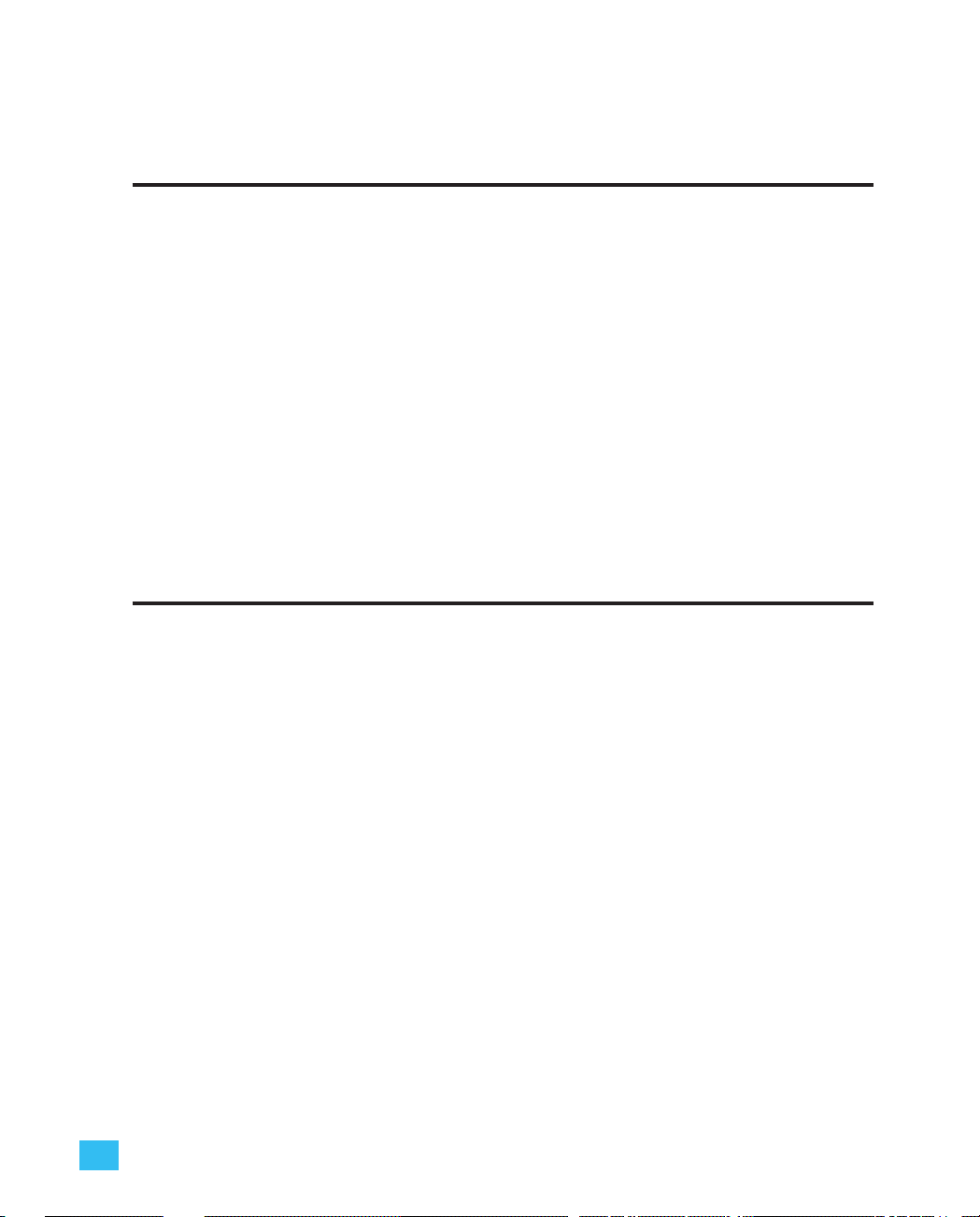
I
먼저확인하기 _____________________________________________________________1-1
테이프떼내기
____________________________________________________________________1-1
내용물확인하기
__________________________________________________________________1-1
복합기키트- 추가로구입할수 있는구성품
_________________________________________________1-1
제품소개 _________________________________________________________________1-2
앞에서보기
______________________________________________________________________1-2
내부모습보기
____________________________________________________________________1-3
뒤에서보기
_____________________________________________________________________1-3
조작판보기
_____________________________________________________________________1-4
설치장소의 선택 __________________________________________________________2-1
카세트에용지 넣기 ________________________________________________________ 2-1
용지카세트 조정방법 ______________________________________________________2-4
토너카트리지 넣기_________________________________________________________2-5
전화선연결하기 ___________________________________________________________ 2-7
일반전화기연결하기 _______________________________________________________ 2-7
전원연결하기 _____________________________________________________________2-8
원고받침대 연결하기_______________________________________________________ 2-8
인쇄된용지 받침대 연결하기 ________________________________________________ 2-9
배출원고 받침대 사용하기 __________________________________________________ 2-9
스피커음량 조절하기_______________________________________________________ 2-10
한장씩수동으로 용지공급하기 ______________________________________________ 2-11
차례
사용하기 전에
설치방법
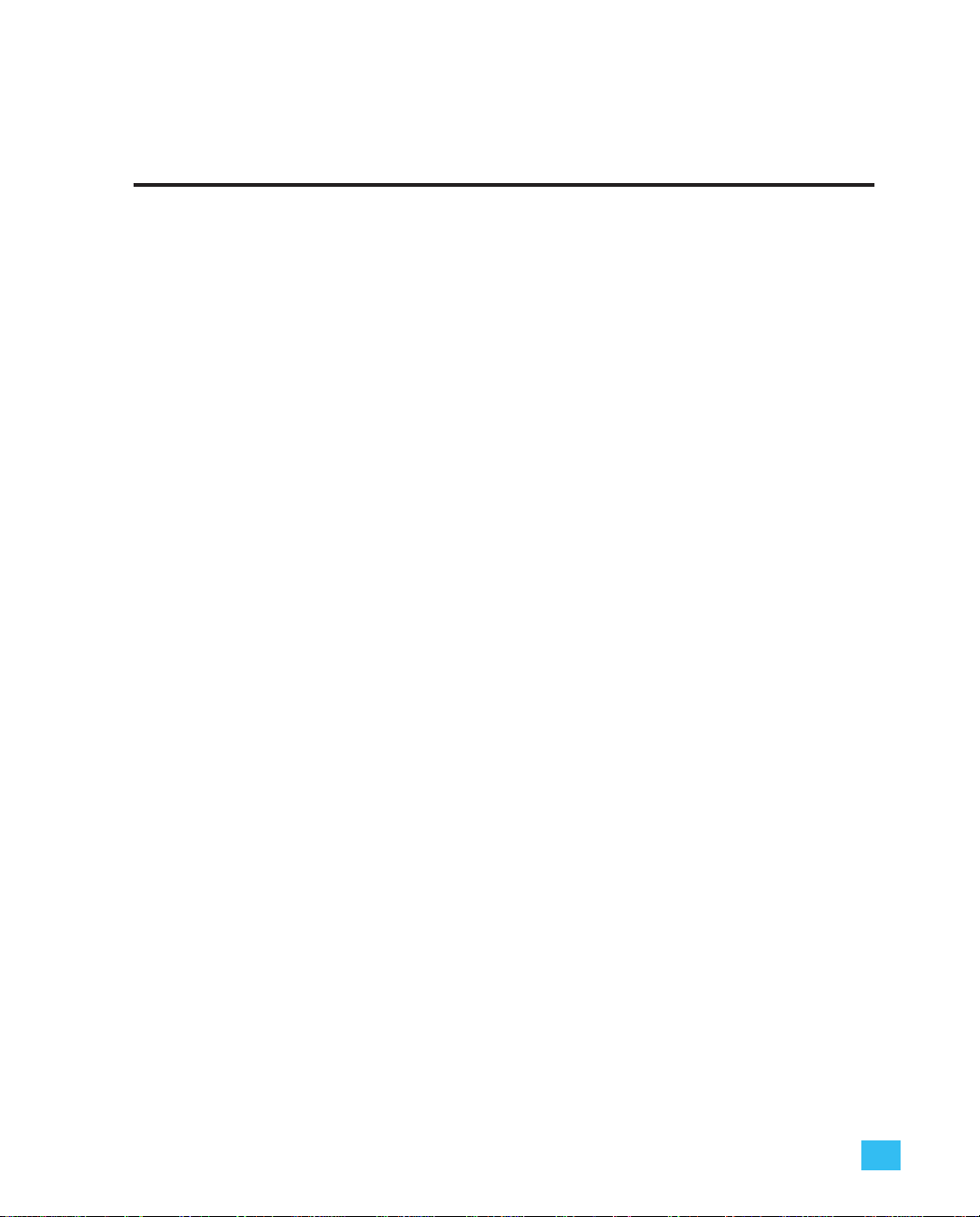
전화번호와이름 넣기_______________________________________________________ 3-1
날짜와시각 맞추기_________________________________________________________3-3
기본세팅설정하기 _________________________________________________________ 3-4
기본세팅의종류
___________________________________________________________________3-5
보내는원고 (또는 복사 원본)를넣는 방법 _____________________________________ 3-6
글자선택과원고선택 _______________________________________________________ 3-7
글자선택
_________________________________________________________________________3-7
원고선택
________________________________________________________________________3-7
복사하기 __________________________________________________________________ 3-9
간단하게한장복사할때
____________________________________________________________3-9
여러장확대또는축소하여복사할때
_________________________________________________3-9
팩스보내기________________________________________________________________ 3-11
상대기기가팩스전용인경우
________________________________________________________3-11
상대기기가팩스와전화겸용인경우
_________________________________________________3-12
팩스 보내거나 받은 후 바로
상대방과통화하고 싶을 때 (통화예약)________________________________________3-13
팩스받기 __________________________________________________________________ 3-14
수신모드 바꾸기 ___________________________________________________________ 3-15
팩스전용으로사용할때
_____________________________________________________________3-15
전화와팩스를겸하여사용할때
_______________________________________________________3-15
자동응답기와연결하여사용할때
_____________________________________________________3-16
전화우선으로사용할때
_____________________________________________________________3-16
재다이얼버튼 이용하기_____________________________________________________3-17
재발신버튼 이용하기_______________________________________________________ 3-18
상태확인하기 _____________________________________________________________3-18
원터치다이얼 등록 및 사용하기 _____________________________________________3-19
단축번호등록 및 사용하기 __________________________________________________ 3-21
기억된번호 찾아보기_______________________________________________________ 3-23
기본 사용편
II
II
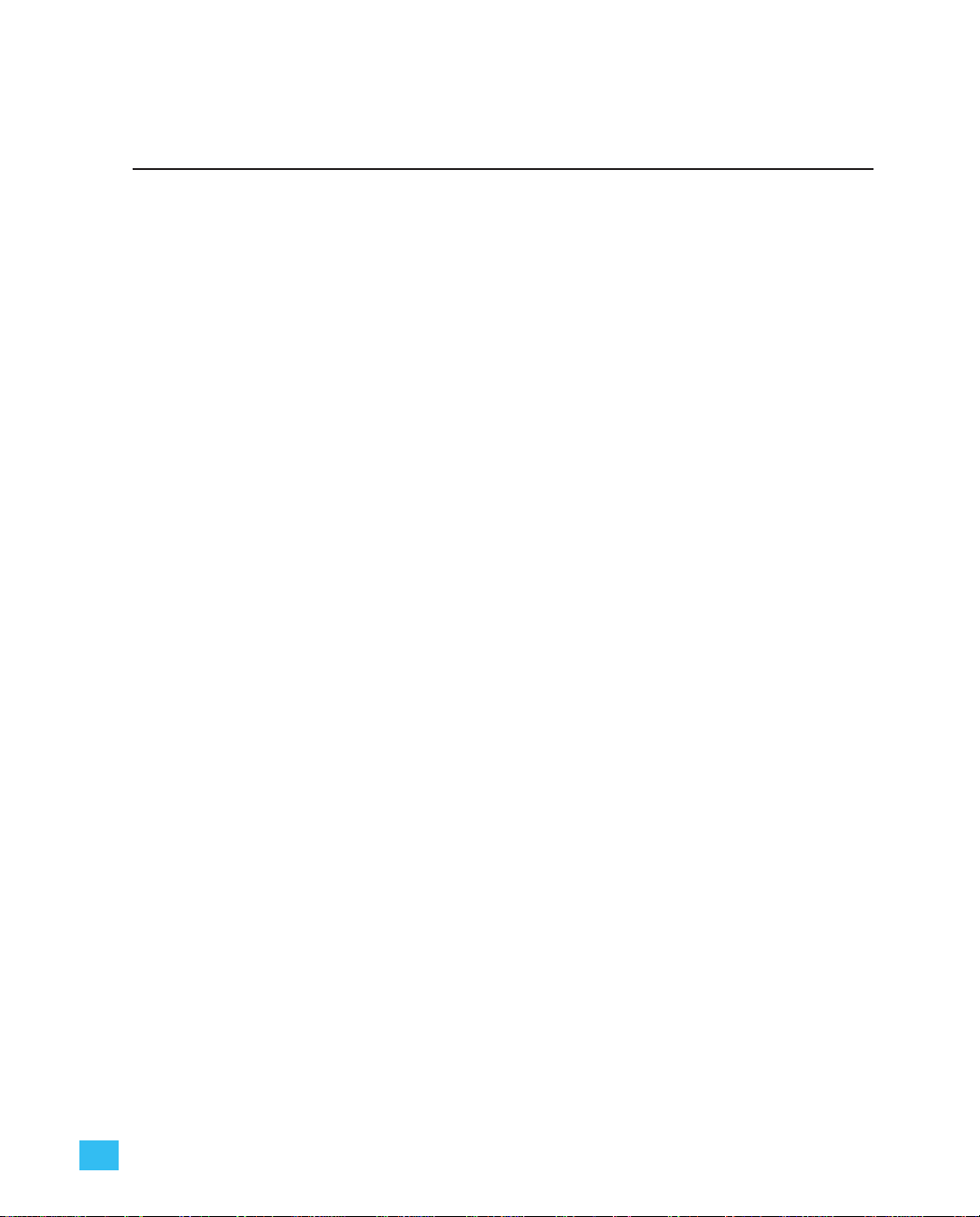
III
지정한시각에 자동 송신되도록 미리맞춰두기(예약송신)_______________________ 4-1
같은문서를 여러 장소로 보내기(다중송신)____________________________________4-3
긴급문서 먼저 보내기(우선송신)_____________________________________________4-4
사서함 ____________________________________________________________________ 4-5
사서함으로 팩스 보내기
___________________________________________________________4-5
사서함으로 팩스 받기 ________________________________
4-7
사서함에 수신된 내용 인쇄하기
_____________________________________________________4-8
폴링 ______________________________________________________________________4-9
폴링으로 팩스 받기
_______________________________________________________________4-9
상대방이 폴링으로 수신할 수 있도록 보낼 문서를 넣어두는 방법
________________________4-11
여러개의 단축번호를 그룹으로 묶어 기억시켜두기 _______________________________4-12
그룹내의단축번호 수정하기 ________________________________________________ 4-14
원터치그룹버튼으로 팩스보내기 ____________________________________________4-16
각종 정보가 기록되어 있는 리스트인쇄해 보기 ___________________________________ 4-17
두가지기능의 동시 수행 ____________________________________________________ 4-18
시스템설정환경 바꾸기 ____________________________________________________4-19
변경할 수 있는 기능의 종류
________________________________________________________4-20
기억된정보 지우기 ________________________________________________________ 4-23
응용팩스기능편
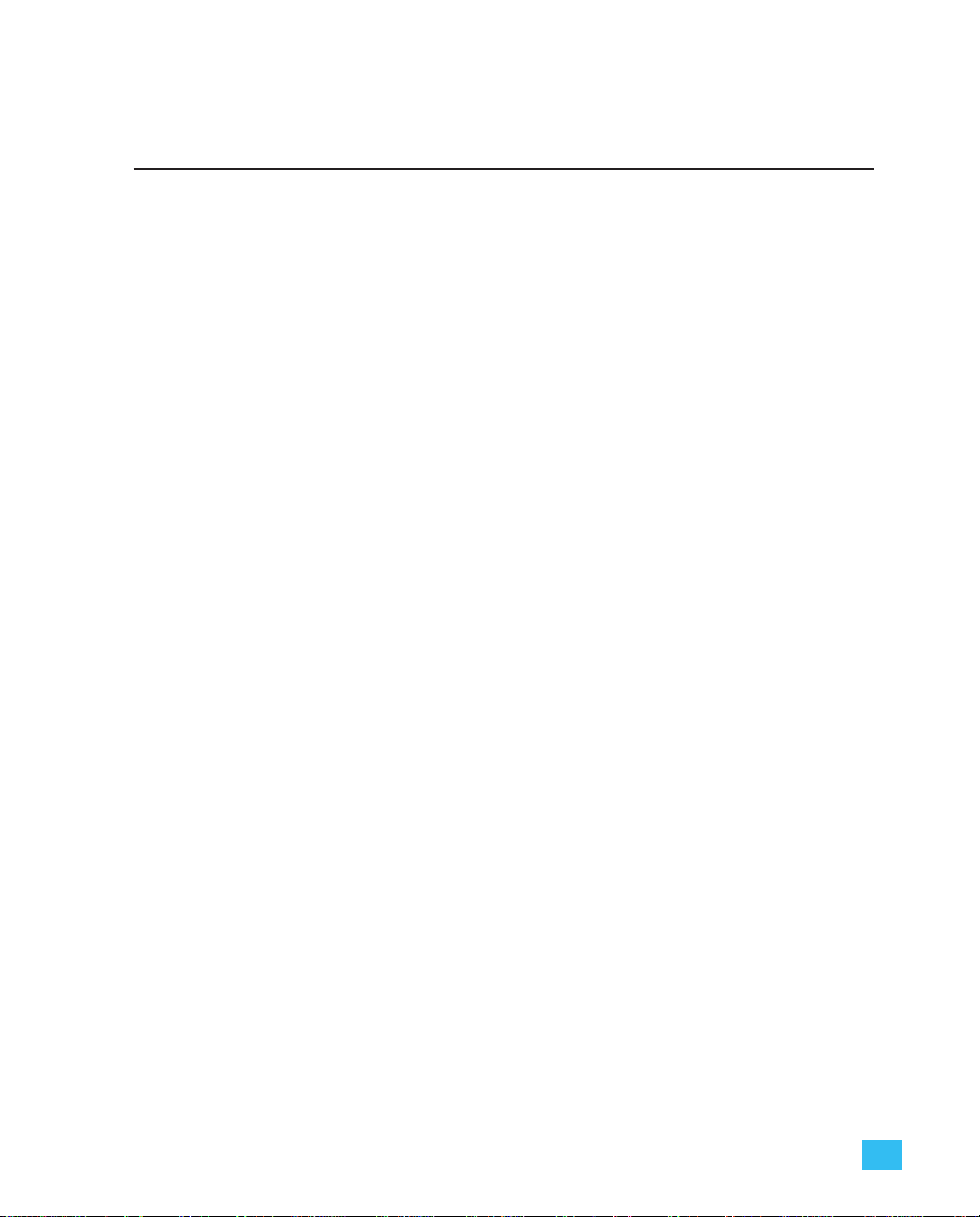
II
원고가걸리면 _____________________________________________________________5-1
인쇄용지가걸리면 _________________________________________________________ 5-2
용지가 들어가다가 걸리면
__________________________________________________________5-2
용지가 안에서 걸리면
_____________________________________________________________5-3
용지가 나오다가 걸리면
___________________________________________________________5-3
복사및 스캔 상태가 나빠지면 _______________________________________________ 5-4
원고스캔 부품 청소하기
___________________________________________________________5-4
동작시험하기 _____________________________________________________________5-6
현상기 드럼 청소하기
_____________________________________________________________5-6
흑백기준 값 조정하기
_____________________________________________________________5-7
토너부족 정보 자동 송신하기
_______________________________________________________5-8
토너카트리지 관리 및 교체__________________________________________________ 5-9
토너 카트리지 교환 시기
___________________________________________________________5-9
토너 카트리지 갈아 끼우기
_________________________________________________________5-9
이런글이 화면에 나타나면 __________________________________________________ 5-11
그밖에 이런 이상이 생기면__________________________________________________ 5-14
청소와관리방법
IV

V
제품사양 _________________________________________________________________7-1
안전을위한 주의사항 ______________________________________________________7-2
소모품교환 및 구입 방법
________________________________________________________7-4
알아두기 __________________________________________________________________ 7-5
환경마크인증제품
_______________________________________________________________7-6
제품보증서 ________________________________________________________________ 7-7
찾아보기 __________________________________________________________________ 7-9
제품사양편
복합기키트 설치하기 ______________________________________________________6-1
선택사양
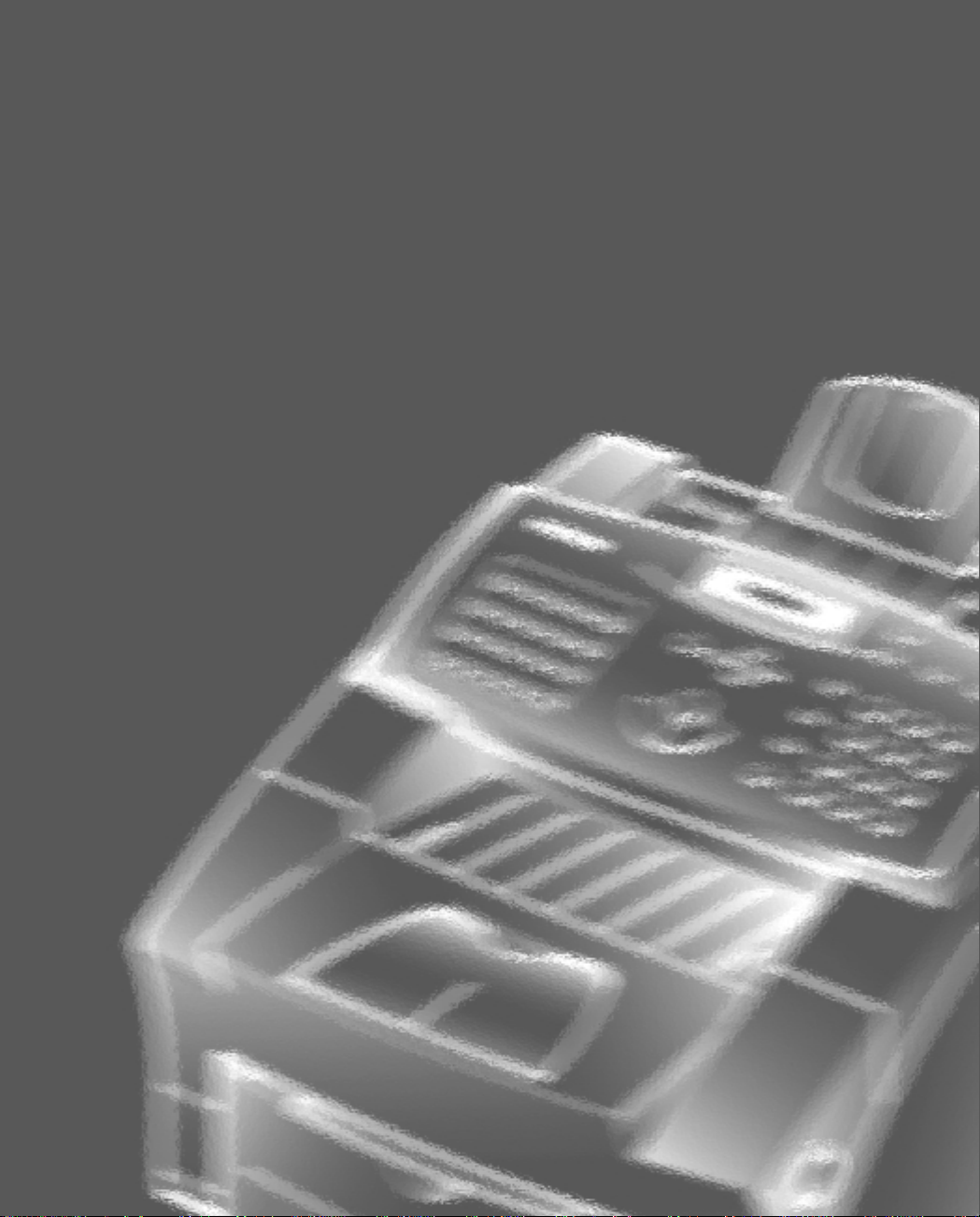
사용하기전에
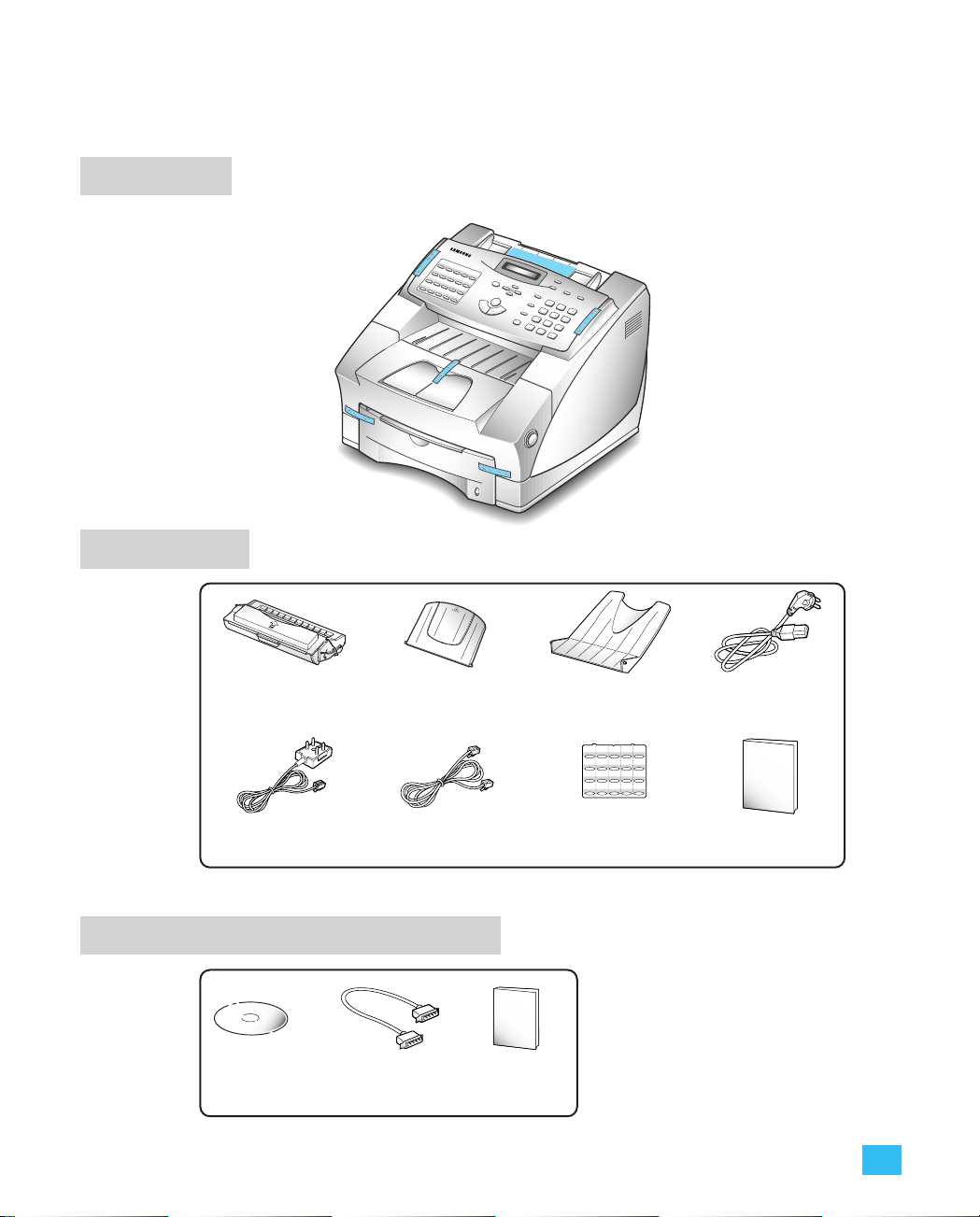
11
-1
테이프떼내기
내용물확인하기
복합기키트- 추가로 구입할 수 있는 구성품
토너카트리지
전화국선연결코드 일반전화기 연결코드
사용하기전에
원터치번호표
01 02 03 04 05
06 07 08 09 10
11 12 13 14 15
16 17 18 19 20
원고받침대 인쇄된용지 받침대
프린터케이블CD-ROM
전원코드
사용설명서
복합기
사용설명서
먼저확인하기
먼저, 보호 테이프와 보호재를 떼어내세요.
보호재: 1-4쪽을 참조하여 제어판을 들고
보호재를 제거하세요.
빠지거나 잘못된 것이 있다면 구입한 곳으로 연락하세요.
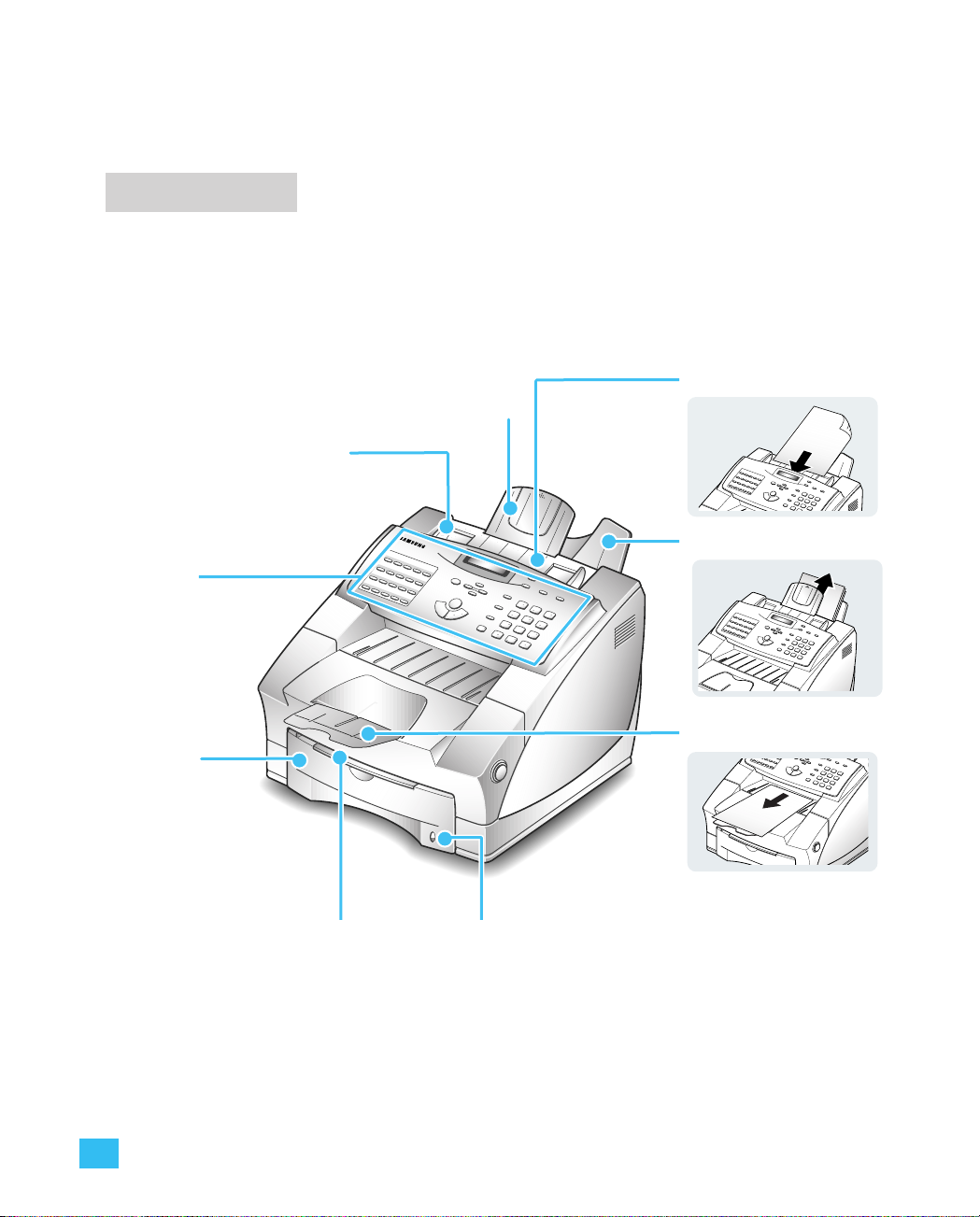
앞에서보기
원고 가이드
원고의 폭에 맞추어
조절할 때 사용하세요.
조작판
용지 카세트
용지를 한장씩 수동공급
할때용지넣는곳
특수용지에 인쇄 할 때 사용합니다.
(2-10쪽 참조)
용지 표시창
카세트 안에 들어 있는 용지의 양을
볼수있습니다.
원고 받침대
인쇄된 용지 받침대
원고 넣는 곳
배출 원고 받침대
제품소개
11
-2
사용하기전에
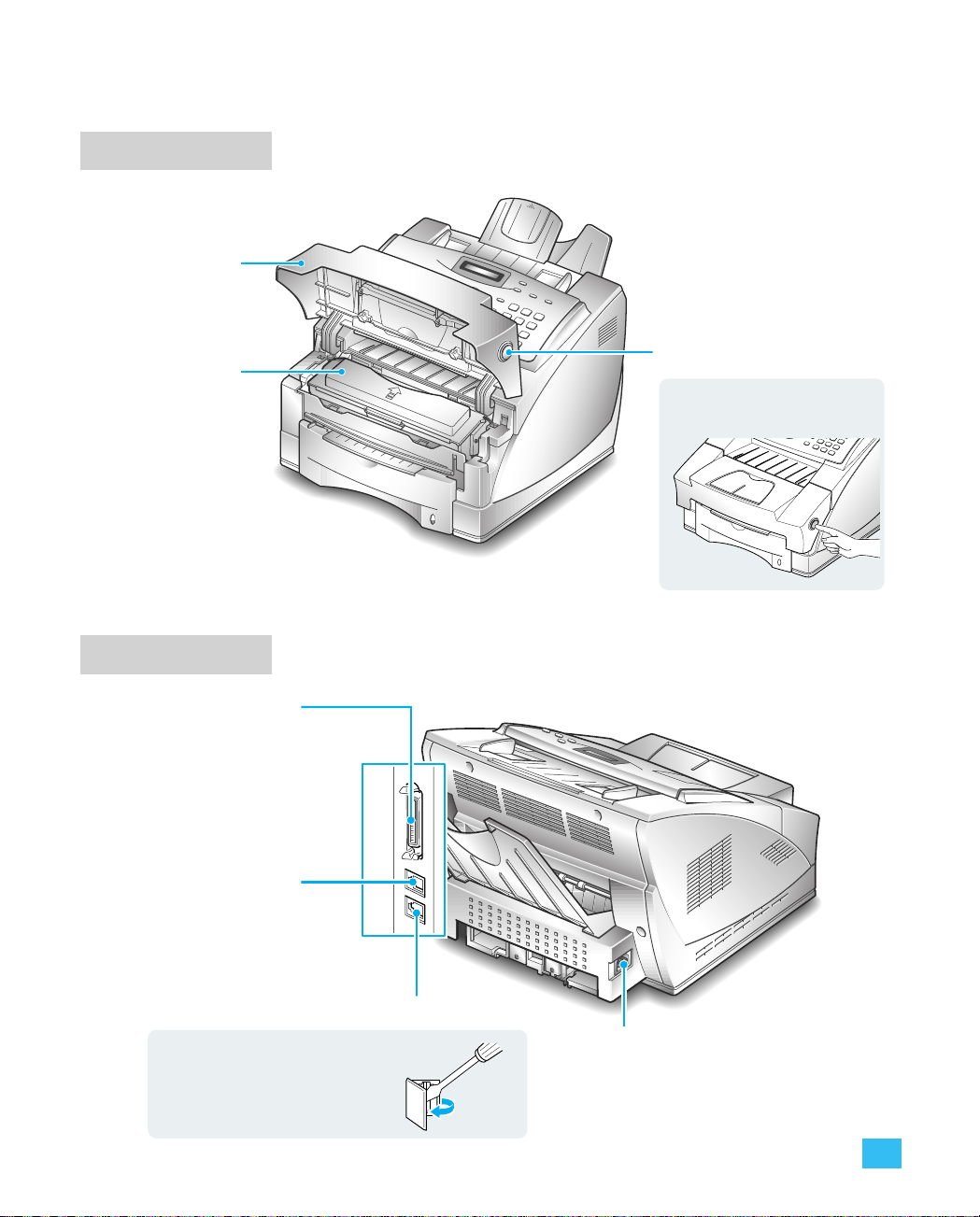
내부모습보기
덮개
토너 카트리지
열림 버튼
뒤에서보기
LINE 잭
전화선 꽂는 곳
전원 연결부
220V 전용
프린터 케이블 연결부
복합기 키트를 추가로
구입하여 사용할 경우
덮개를 제거하고 프린터
케이블을 연결하세요.
덮개를 열려면 열림버튼을
눌러 주세요.
11
-3
TEL 잭
제품을 구입하여 최초로 일반 전화기나
자동응답기를 연결하여 사용할 경우에는
잭에 붙어있는 커버를 떼어내고
연결코드를 꽂아 주십시오.
사용하기전에
LINE
TEL
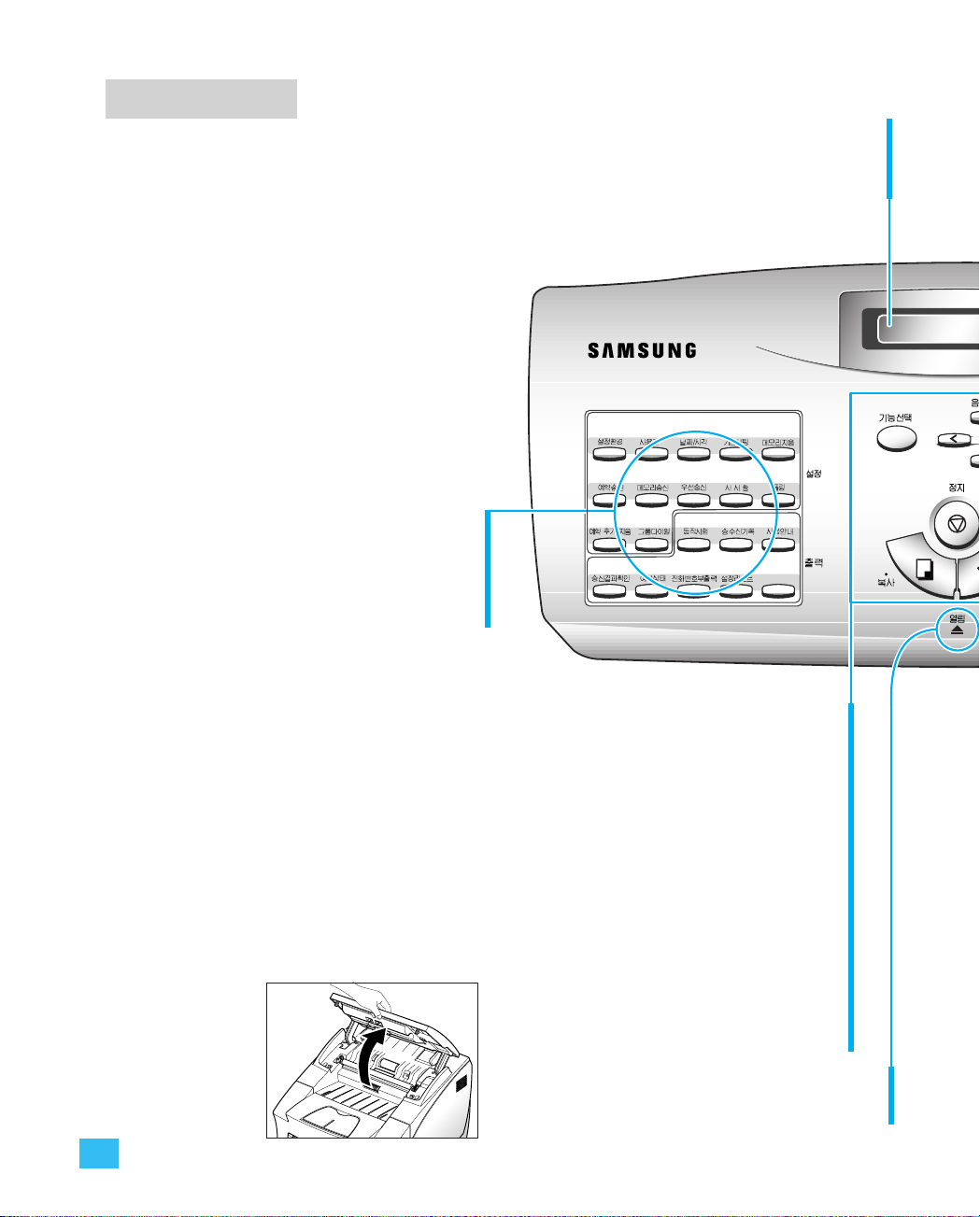
01 02 03 04 05
06 07 08 09 10
11 12 13 14 15
16 17 18 19 20
ID
원터치 다이얼/기능버튼
번호를 미리 기억시켜 두었다가 해당 버튼 한개만 눌러
다이얼할 수 있습니다. 또한 [기능선택]을 누른 후 각 버튼을
이용해 예약송신, 메모리송신, 폴링 등의 기능을
사용할 수 있습니다.
화면
대기시에는 날짜, 시각, 수신모드가 표시되고
작동중일 때는 현재 상태가 표시됩니다.
조작판보기
11
-4
사용하기전에
기능선택
이 버튼을 누르면 선택할 수 있는 여러가지 기능 목록이 화면에 지나갑니다.
원터치 기능 버튼으로 원하는 기능의 번호를 누르면 선택한 기능의 설정상태로 됩니다.
음량조절/▲,▼/◀,▶
한 화면에서 선택할 수 있는 상태가 여러개 표시되는 경우 커서를 이동시켜 선택할 수 있게 해줍니다.
소리의 크기를 조절할 때 사용합니다.
정지
동작을 멈추거나 기능설정을 취소할 때 사용합니다.
복사
복사를 할 때 사용합니다.
시작/입력
송•수신을 시작할 때 사용합니다.
기능을 설정할 때 화면에 나타난 값이 맞을 때 누릅니다.
열림
옆의 그림과 같이 조작판을 열 때 이부분을 잡고 열어주세요.
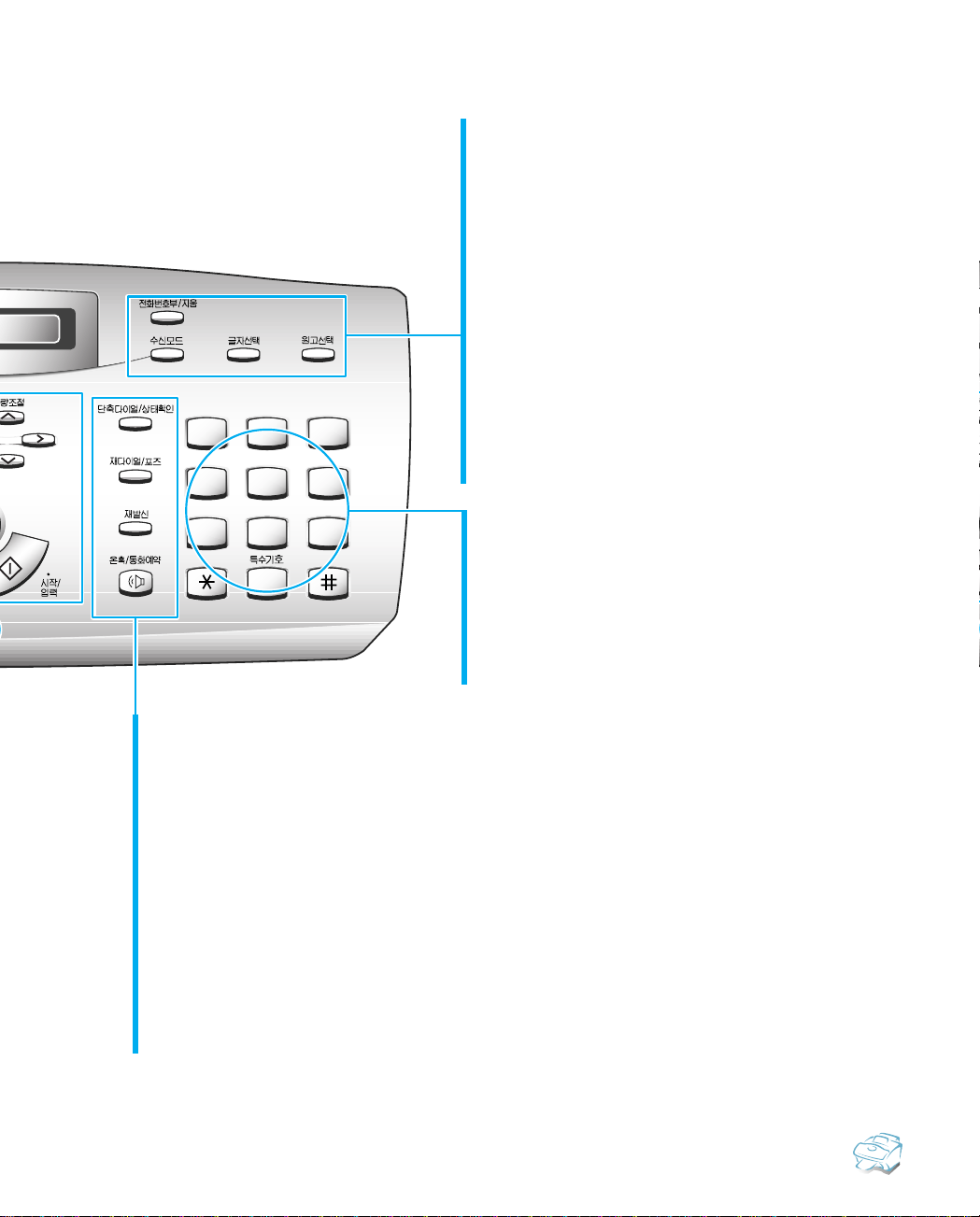
ABC DEF
JKL MNO
TUV WXYZ
GHI
PQRS
213
546
879
0
전화번호부/지움
원터치 버튼이나 단축 번호에 기억된 번호를 찾을 때 사용합니다.
전화번호 등록시 잘못 입력된 번호를 지울 때 사용합니다.
수신모드
제품구입시에는 팩스전용상태로 되어 있으므로 전화가 오면 자동으로
팩스수신상태로 바뀝니다. 만일 전화로 사용하는 횟수도 많다면
이 버튼을 사용하여 수신모드를 바꾸어 주세요. (3-15쪽 참조)
글자선택
가늘고 조밀한 글자나 선으로 된 원고는 그대로 보내면 희미하게
인쇄됩니다. 이런 원고는 보내기전에 이 버튼을 눌러 글자상태에
맞추어 선택해 주면 보다 나은 상태로 보낼 수 있습니다.
원고선택
흐린 원고나 사진을 선명하게 보내거나 복사를 할 때 사용합니다.
번호 버튼
전화를 걸거나 이름을 넣을 때 사용합니다.
특수기호
전화번호나 이름을 넣을 때
+ - & 등의
특수문자를
선택하여 넣을 수 있습니다.
단축다이얼/상태확인
번호를 미리 기억시켜 두었다가 두자리수 단축번호를 이용하여 다이얼할 때 사용합니다.
버튼을 길게 누르면 기억모드, 짧게 누르면 사용모드로 들어갑니다. (3-21쪽 참조)
동시에 두가지 작업을 하고 있을 때 이 버튼을 사용하여 각 작업상태를 확인할 수 있습니다.
재다이얼/포즈
같은 곳으로 다시 전화를 걸고자 할 때 누릅니다. 마지막으로 사용된 번호가 재다이얼됩니다.
사설 교환기에 연결되어 있는 경우 포즈(Pause) 삽입용으로 사용하기도 합니다. (3-17쪽 참조)
재발신
이 버튼을 누르면 새 발신음이 들리므로 연속하여 다른 곳으로 전화를 걸 수 있습니다.
온훅/통화예약
연결된 일반전화기의 수화기를 들지않고전화번호를 다이얼할 때 사용합니다.
팩스 송•수신중에 통화를 예약할 때 사용합니다.
사용하기전에
11--
5
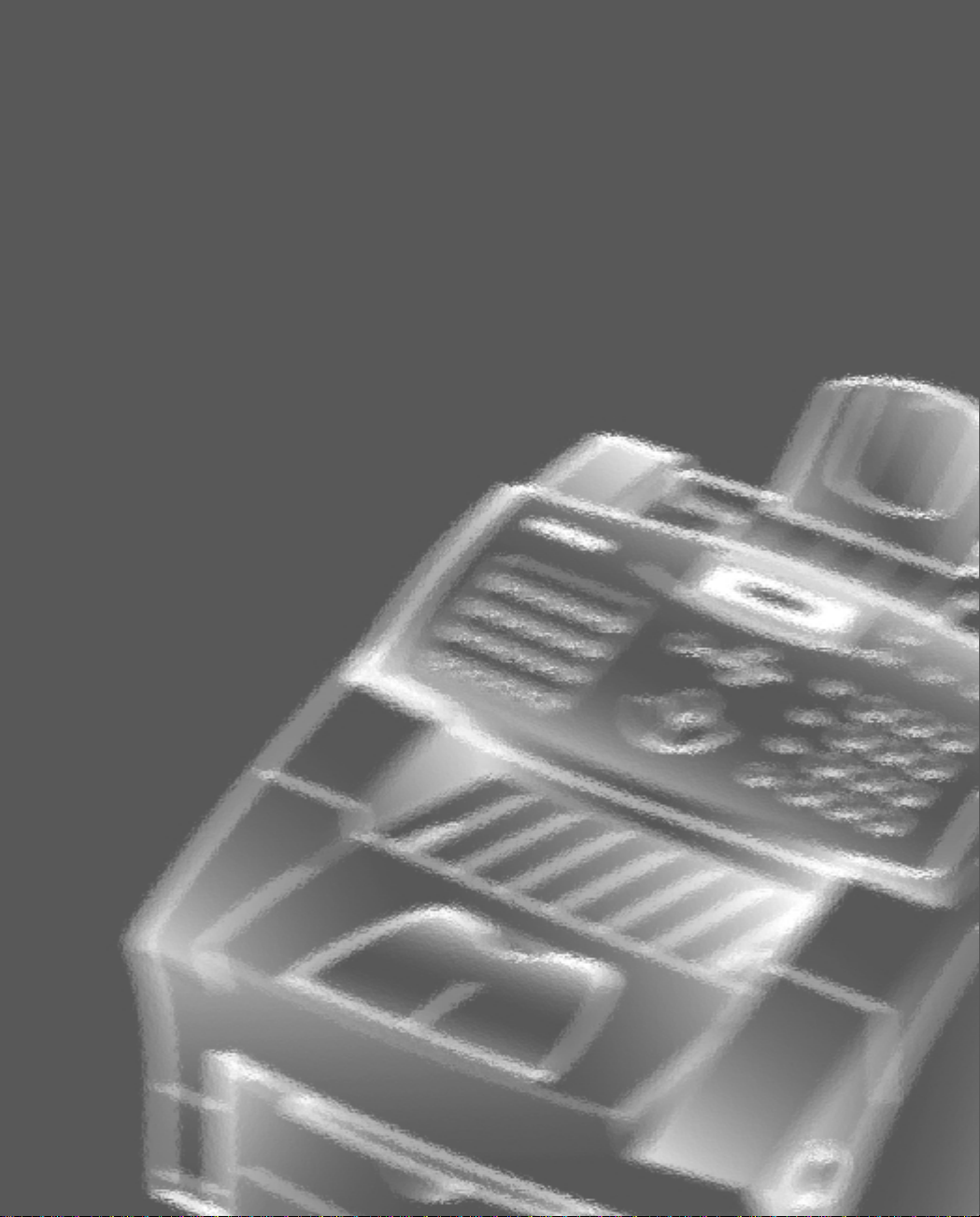
설치방법
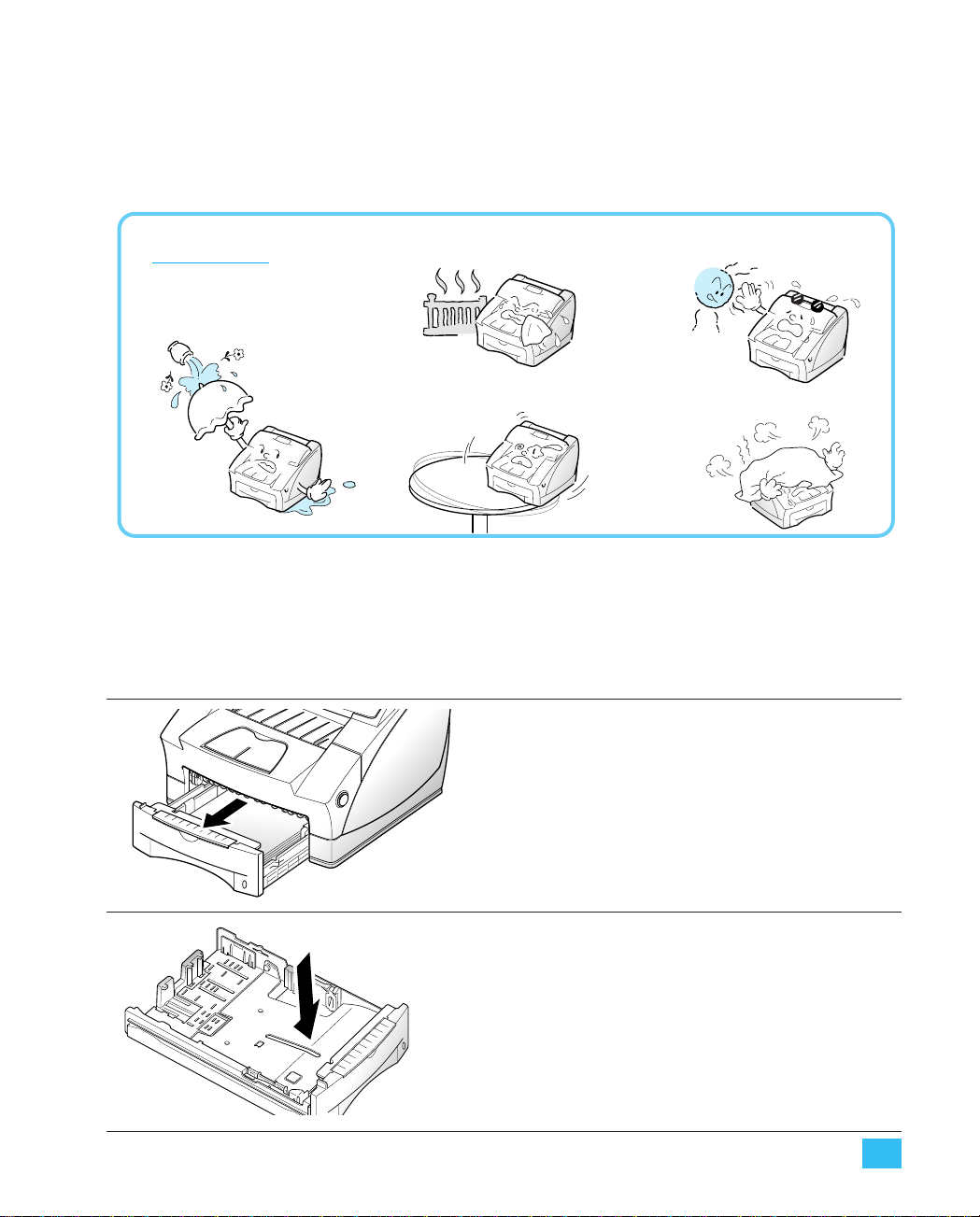
22
-1
설치방법
설치장소의 선택
아래와 같은 장소는 피해 주십시오. 성능이 떨어지거나 고장의 원인이 될 수 있습니다.
설치장소의선택
•습기 많은 곳을 피해주세요.
•냉난방기기근처를 피해주세요.
•불안정한 곳에 설치하지 마세요.
•직사일광을 피해주세요.
•제품의 통기구를 막지 마세요.
카세트에용지 넣기
11
. 카세트를 빼내세요.
22
. 금속 부분을 눌러 주세요.
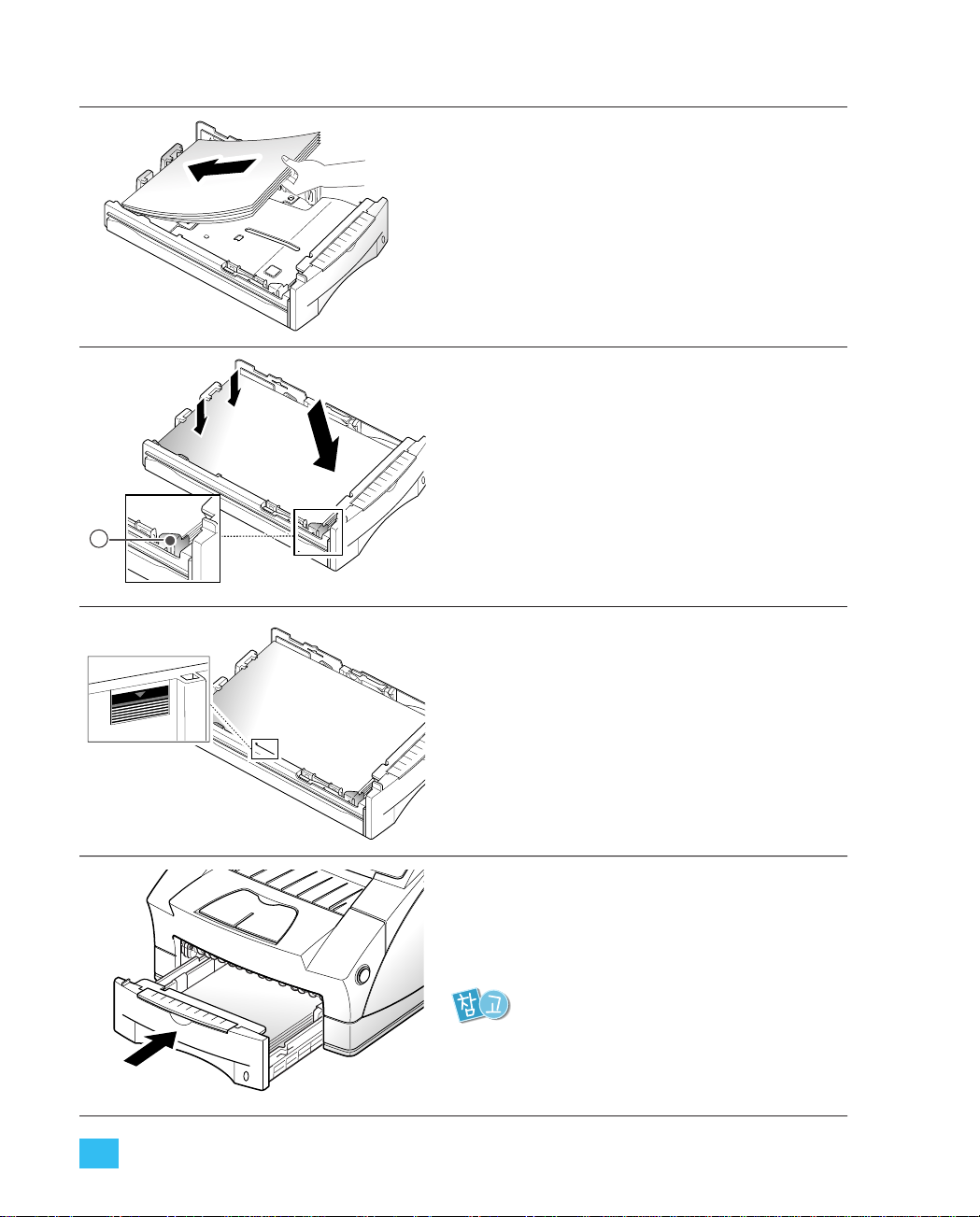
22
-2
설치방법
A
44
. 용지의 윗부분을 살짝 눌러서 용지가 그림의
A부분 밑으로 들어가게 하세요.
55
. 용지의 양이 카세트 안쪽 옆면의 용지 규제선
표시를 넘지 않도록 하세요.
66
. 카세트를 다시 본체에 부드럽게 끼우세요.
• 이 카세트에는 일반용지를 기준으로 약 250매까지 넣을 수
있습니다.
33
. 용지를 불거나 털어 카세트에 넣으세요.
• 인쇄될 면이 아래로 가도록 넣어 주세요.
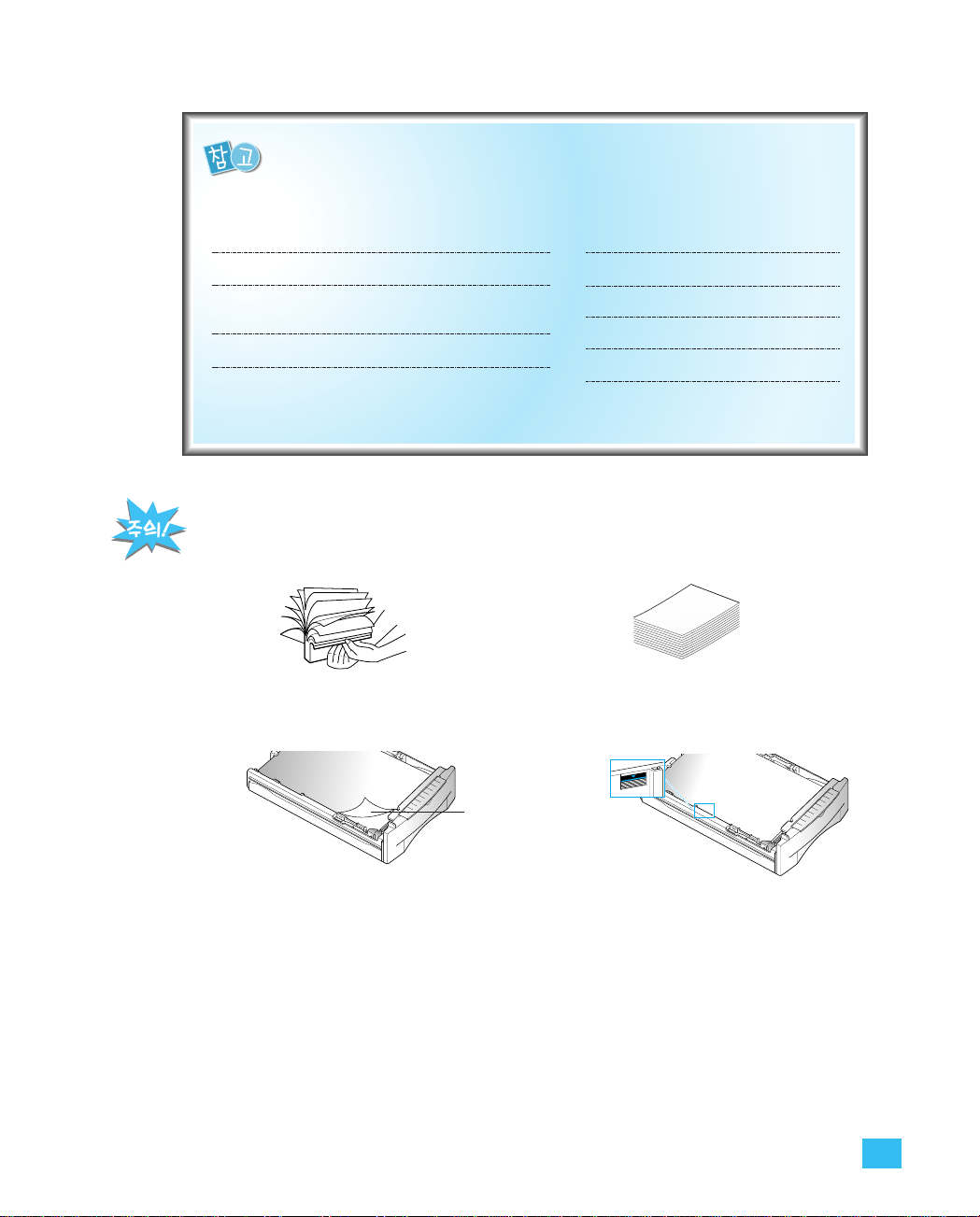
22
-3
설치방법
일반복사용지
● 삼성: Print Sheets 8075
● 신도리코: TYPE 6000 PAPER
● 코리아 제록스: Xerox Paper SA4(Green),
QA4(Red), XA4(Blue)
● 신호제지: RECOPY PAPER, 새피앙 복사용지
● 한국제지: Clean Copy
특수용지 (복합기키트를 사용하는 경우)
● OHP 필름: 3M (CG3300 또는 3360)
● 엽서용지: 삼성 P-POST
● 명함용지: 삼성 P-NAME
● 카드용지: 삼성 P-CARD
● 봉투: 국내 규격 봉투
● 라벨: AVERY 53xx 시리즈
보다 좋은 인쇄물을 얻기 위해서는 다음 추천 용지를 사용하세요.
용지를 카세트에 넣을 때는 다음을 주의하세요.
● 용지는 불거나 털어 넣으세요.
● 회사로고가 인쇄된 양식지를 사용할 때는
인쇄면이 아래로 향하게 하세요.
● 이면지를 사용할 때는 구김이나 잘려진 부분이
없고 깨끗한 것이 좋으며 백지 부분이 아래로
향하게 하세요.
인쇄면
● 서로 다른 두께의 용지를 섞어 넣지 마세요.
● 카세트에는 250매 정도의 용지를 넣을
수 있습니다.
특수용지를 사용할 때 다음을 주의하세요.
● 인쇄면이 위로 향하게 하세요.
● OHP 필름은 열처리 및 정전기 방지 처리가 된 것을 사용하세요.
● 투명창, 절취선, 올록볼록한 부분이 있는 봉투, 오려낸 부분이나 구멍이 있는 봉투,
금속장식/막대 또는 가장자리에 띠가 있는 봉투, 실을 거는 고리가 있는 봉투,
내용물이 들어 있는 봉투, 자기 접착성 봉투 등을 사용하지 마세요.
250
● 용지에 따라 차이가 있을 수 있으므로 카세트
안쪽에 표시된 한계선을 넘지 않게 하세요.
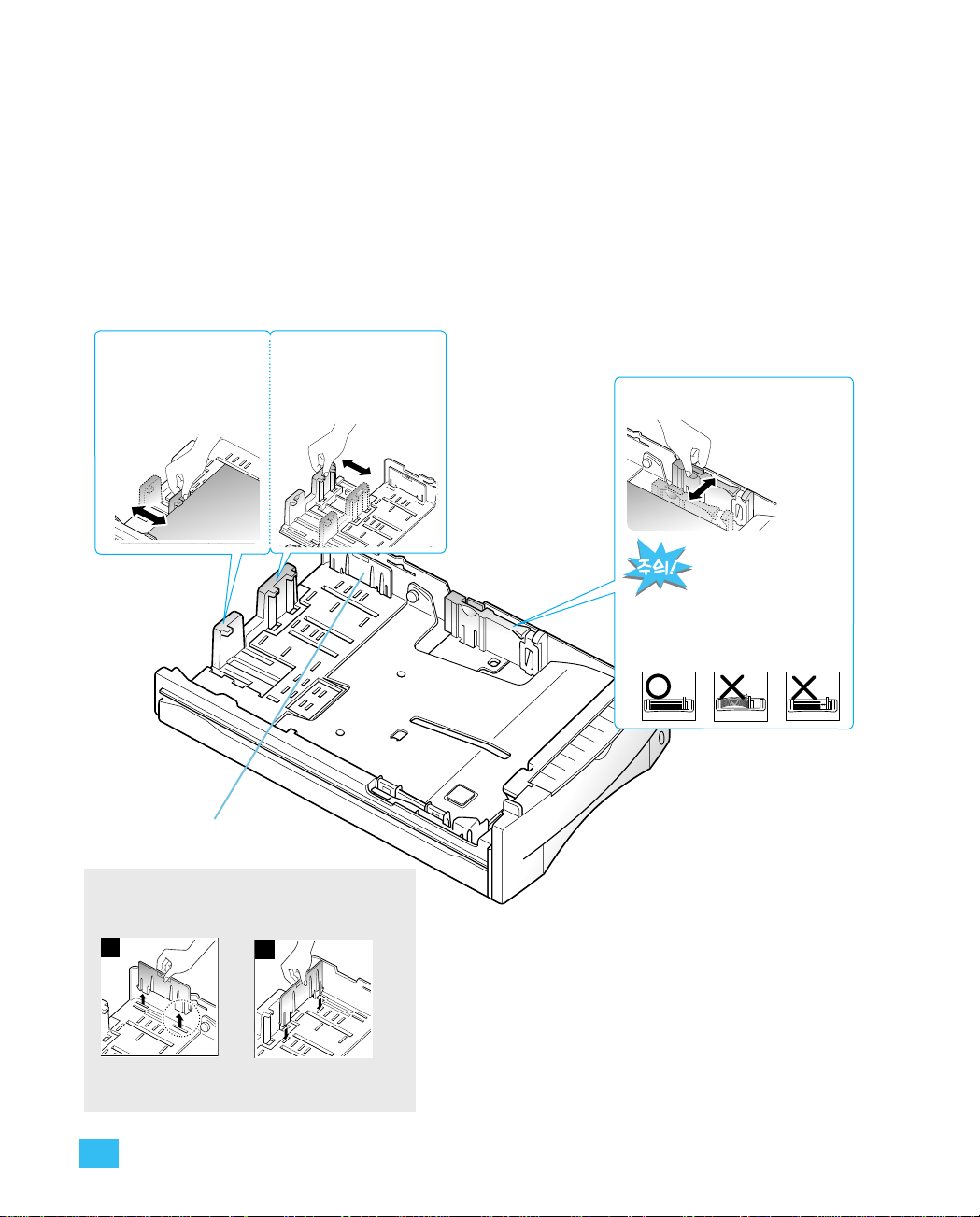
22
-4
설치방법
용지카세트 조정방법
카세트에는 여러 크기의 용지를 넣어서 사용할 수 있습니다. 구입시에는 A4크기로 맞추어져 있습니다.
다른 크기의 용지를 사용하려면 아래와 같이 조정하십시오.
A4 보다 짧은 용지는
좌측 가이드를 쥐고
용지길이에 맞추어
조정하세요.
A4 보다 긴 용지라면
우측 가이드를 쥐고
용지길이만큼 앞뒤로
밀어서 맞추세요.
길이 조정
폭조정
보조 가이드 사용 방법
용용지지가가 구구부부러러질질 정정도도로로
조조이이거거나나 공공간간이이 남남을을
정정도도로로 느느슨슨하하게게 조조절절하하면면 인인쇄쇄 중중에에
두두장장이이 올올라라가가거거나나 용용지지걸걸림림이이 발발생생
할할 수수 있있으으므므로로 반반드드시시 주주의의하하세세요요..
그림처럼 잡고 용지폭에
맞게 밀어 맞추세요.
A4 보다 짧은 용지를 사용할 때
보조 가이드를 함께 고정시켜 두면 좋습니다.
먼저 보조가이드를
들어내서
원하는 길이가 표시된
구멍에 끼웁니다.
1
LTR
EXEO
JIS B5
ISO B5
2
LTR
EXEO
JIS B5
ISO B5
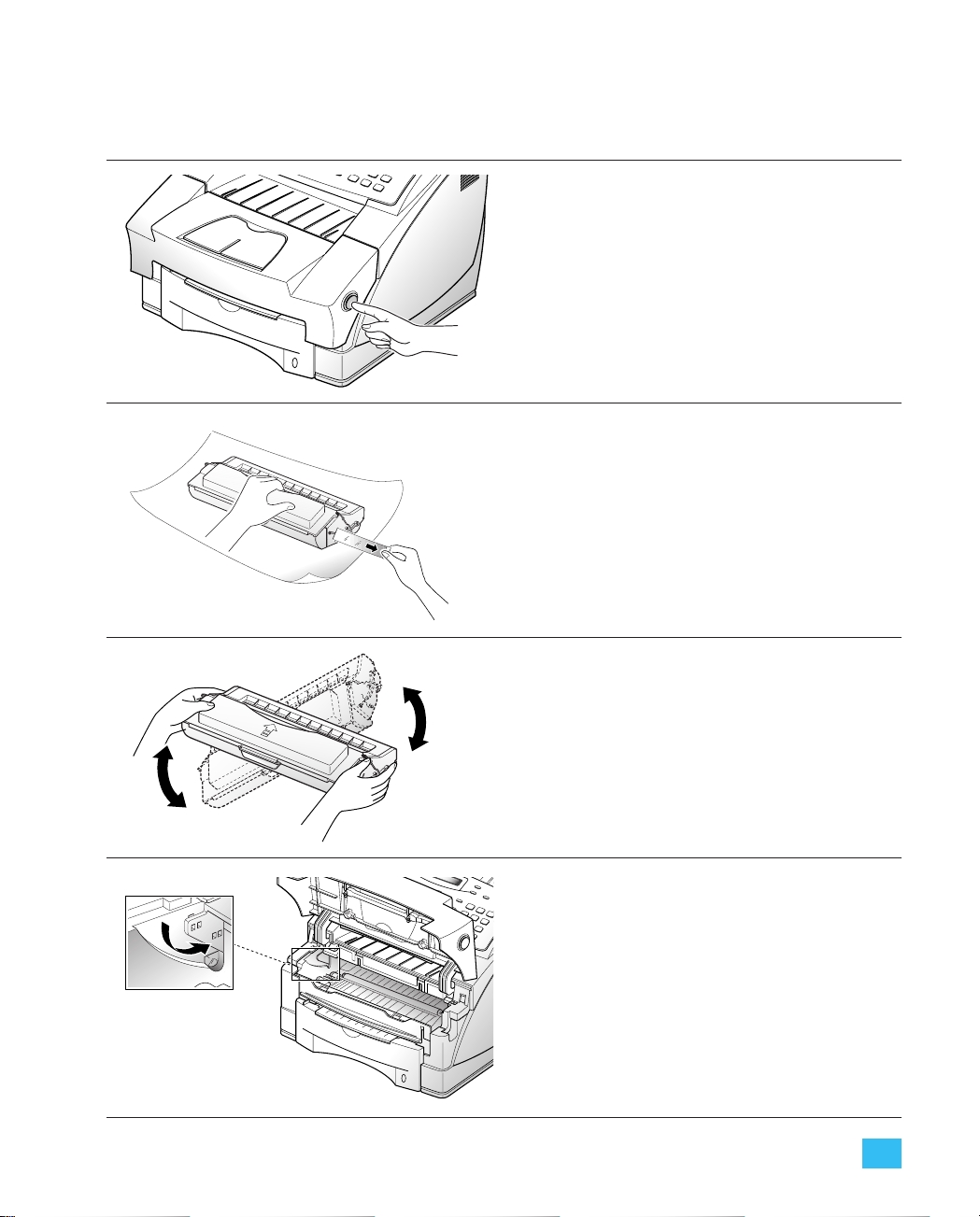
22
-5
설치방법
토너카트리지넣기
11
. 덮개 오른쪽옆의 버튼을 눌러서 덮개를
엽니다.
22
. 토너 카트리지의 포장을 벗기고 보호 테이
프를 떼어냅니다.
• 보호 테이프가 도중에 끊어지면 토너 카트리지를
사용할 수 없게 되므로 끊어지지 않게 조심하세요.
33
. 그림과 같이 잡고 5~6번 흔들어 주세요.
44
. 제품 안쪽 양옆으로 토너 카트리지 양옆이
걸리는 홈이 있습니다.
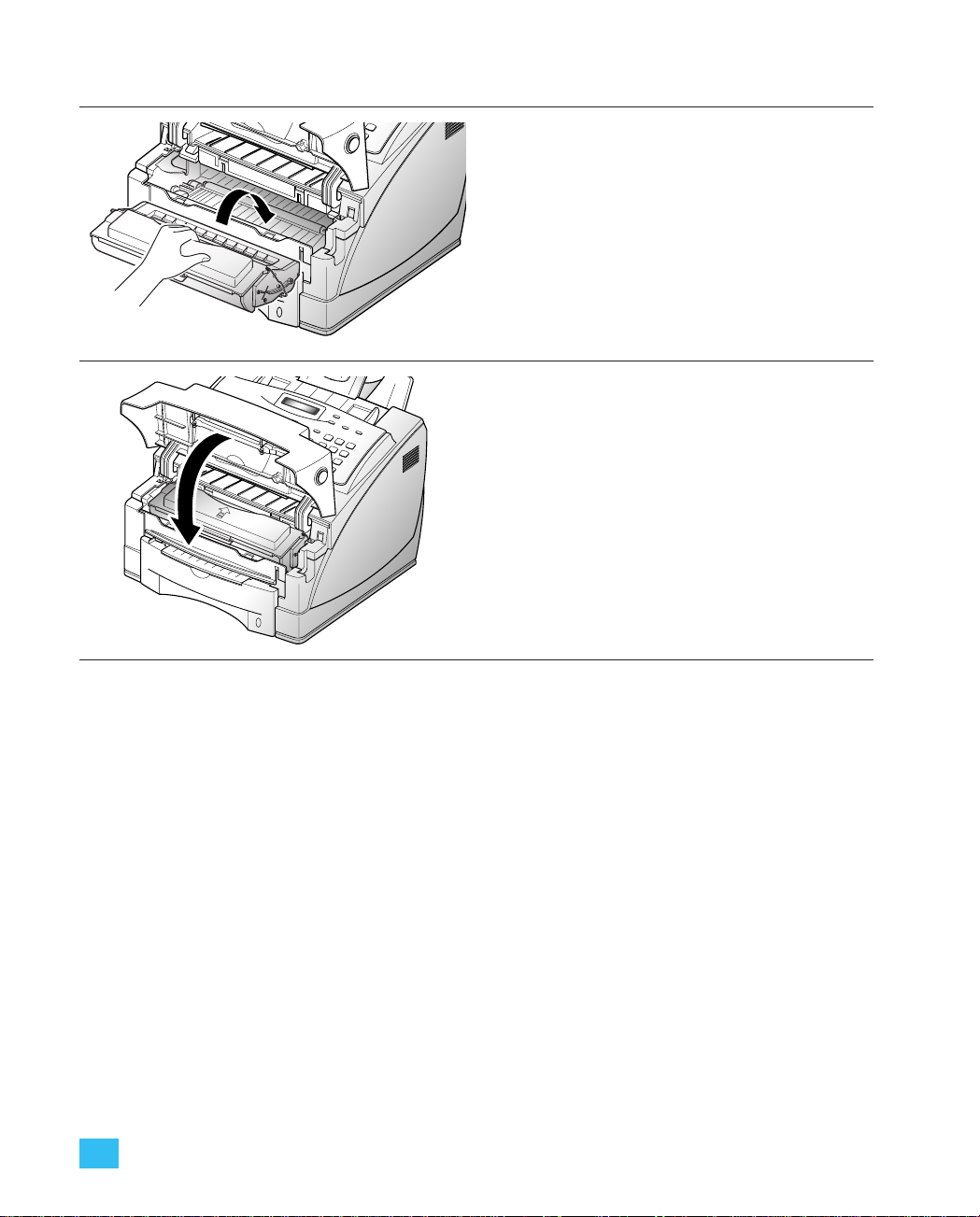
22
-6
설치방법
55
. 토너 카트리지가 바르게 걸려‘딸깍’소리가
날 때까지 밀어 넣으세요.
66
. 덮개를 완전히 닫아 주세요.
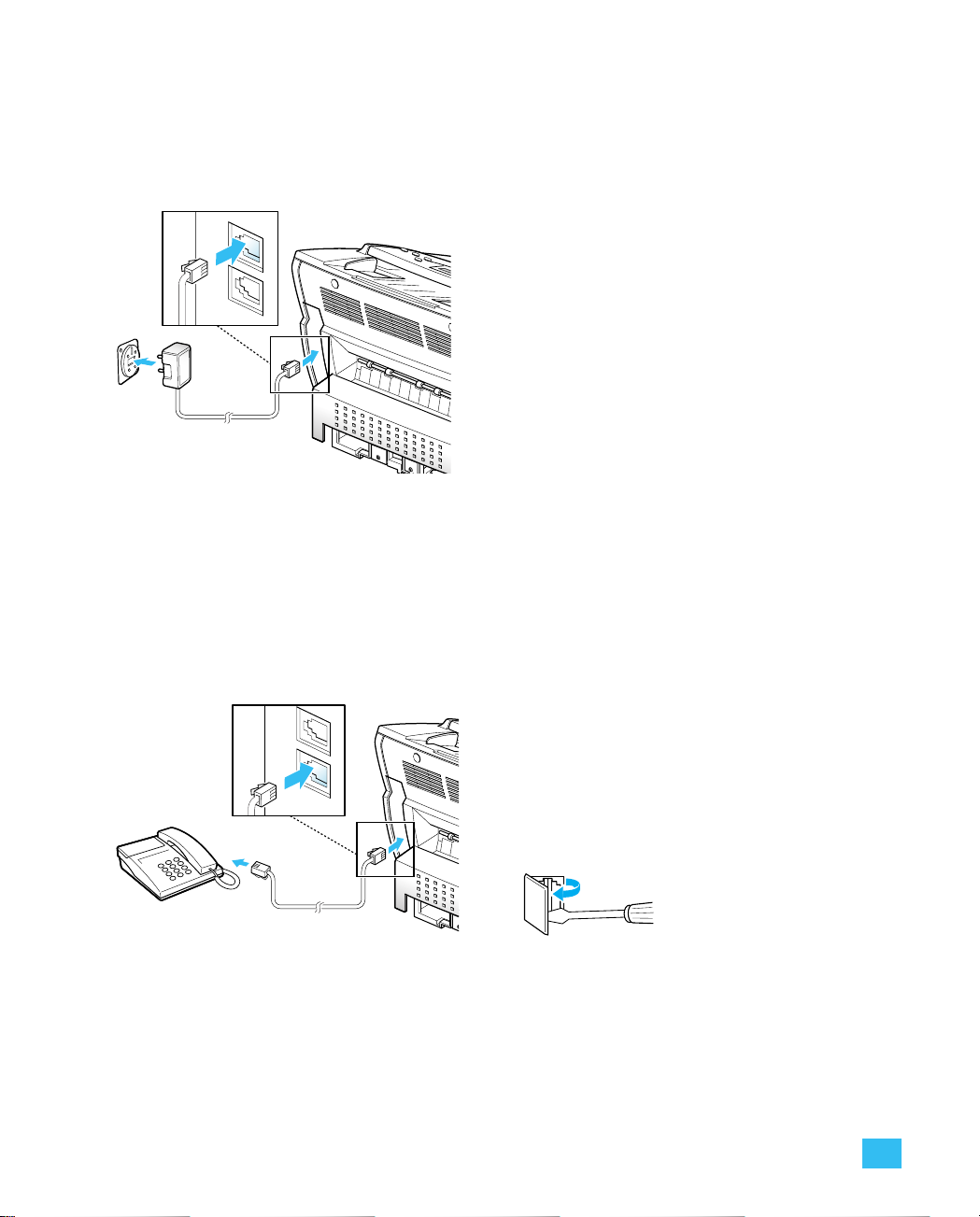
22
-7
설치방법
전화선연결하기
일반전화기연결하기
전화선이 연결되면“온훅/통화예약”버튼을
누른 후 발신음을 확인하세요.
전원이 연결되어야 발신음을 확인할 수
있습니다.
일반 전화기나 자동응답기를 함께 연결하여
사용하려면 TEL 잭에 연결하세요.
제품을 구입하여 최초로 일반 전화기나
자동응답기를 연결하여 사용할 경우에는
TEL 잭에 붙어있는 커버를 떼어내고 제공
되는 일반 전화기 연결선을 꽂아 주십시오.
LINE
TEL
LINE
TEL
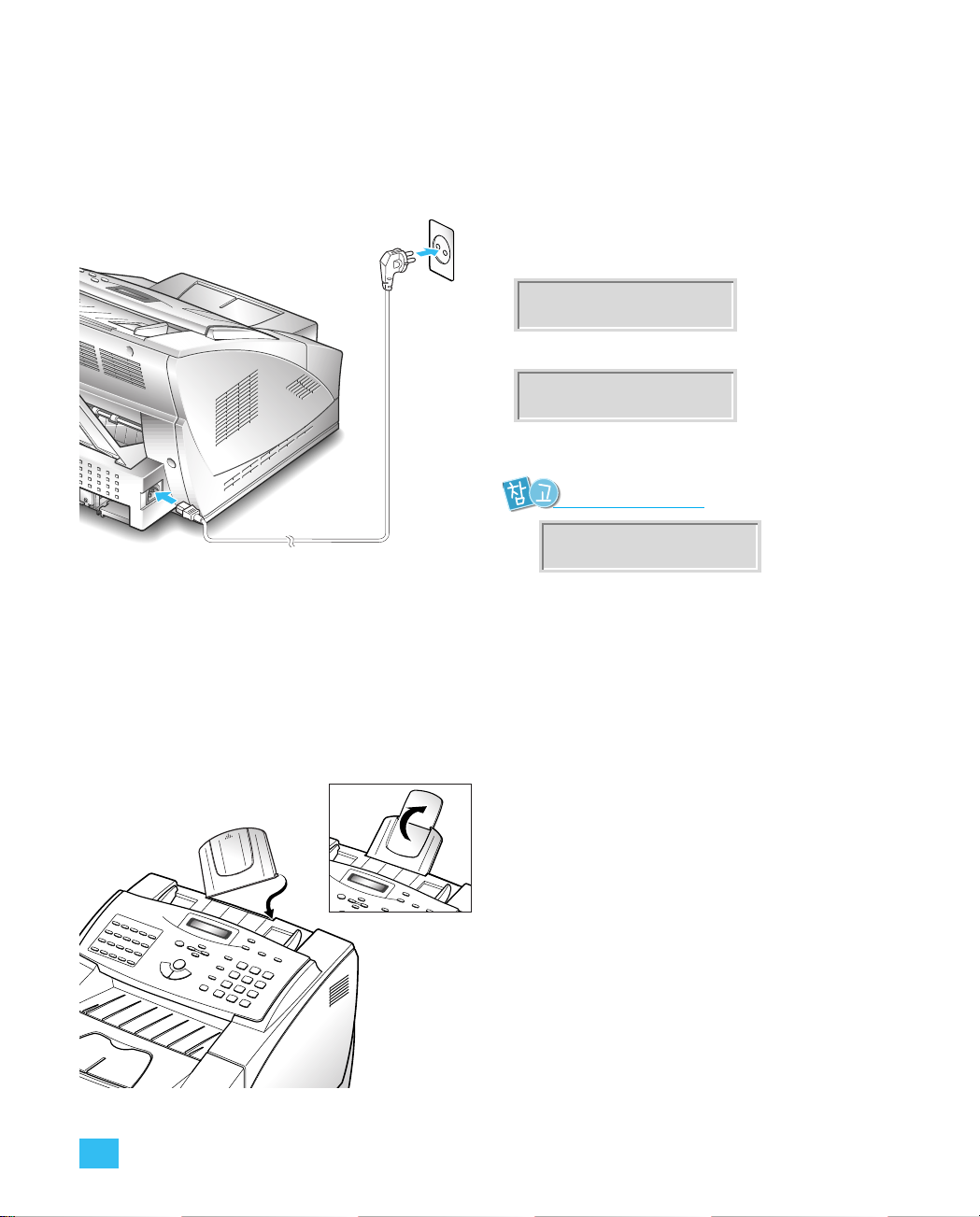
220V 전원에 연결해 주세요.
•전원이 연결되면 화면이 켜집니다.
날짜, 시각, 수신모드가 표시되면 준비완료! (대기상태)
▼
▼
전원연결하기
화면이이렇게 표시된다면
토너 카트리지가 들어 있지 않아요.
(토너 카트리지 넣기 2-5쪽 참조)
WARMING UP
PLEASE WAIT..
1999-FEB-26 100%
10:20AM FAX
DOOR OPEN OR NO
TONER CARTRIDGE
22
-8
설치방법
원고받침대연결하기
받침대를 끼웁니다.
원고의 길이가 긴 경우 원고 받침대를 펼칩니다.
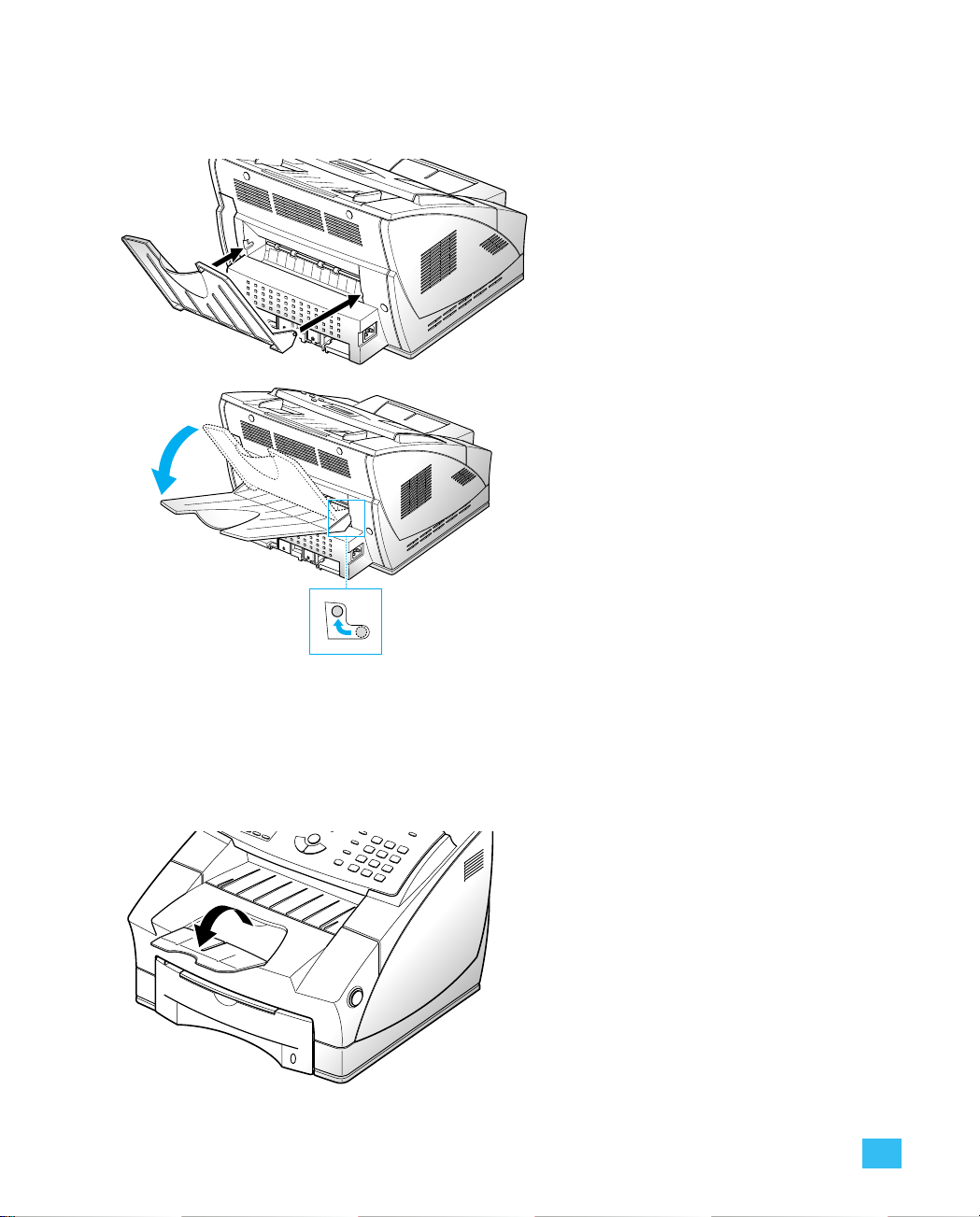
22
-9
설치방법
배출원고받침대 사용하기
원고의 길이가 긴 경우 배출 원고 받침대를
펼칩니다.
인쇄된용지받침대 연결하기
1. 본체뒷면의 홈에 맞추어 끼웁니다.
2. 인쇄할 용지의 종류에 따라 인쇄된 용지
받침대의 위치를 조절하여 사용하세요.
투명용지(OHP)를 사용할 경우에는 반드시
그림과 같이 아래로 내려서 사용하세요.
일반용지
사용시 위치
투명용지(OHP)
사용시 위치
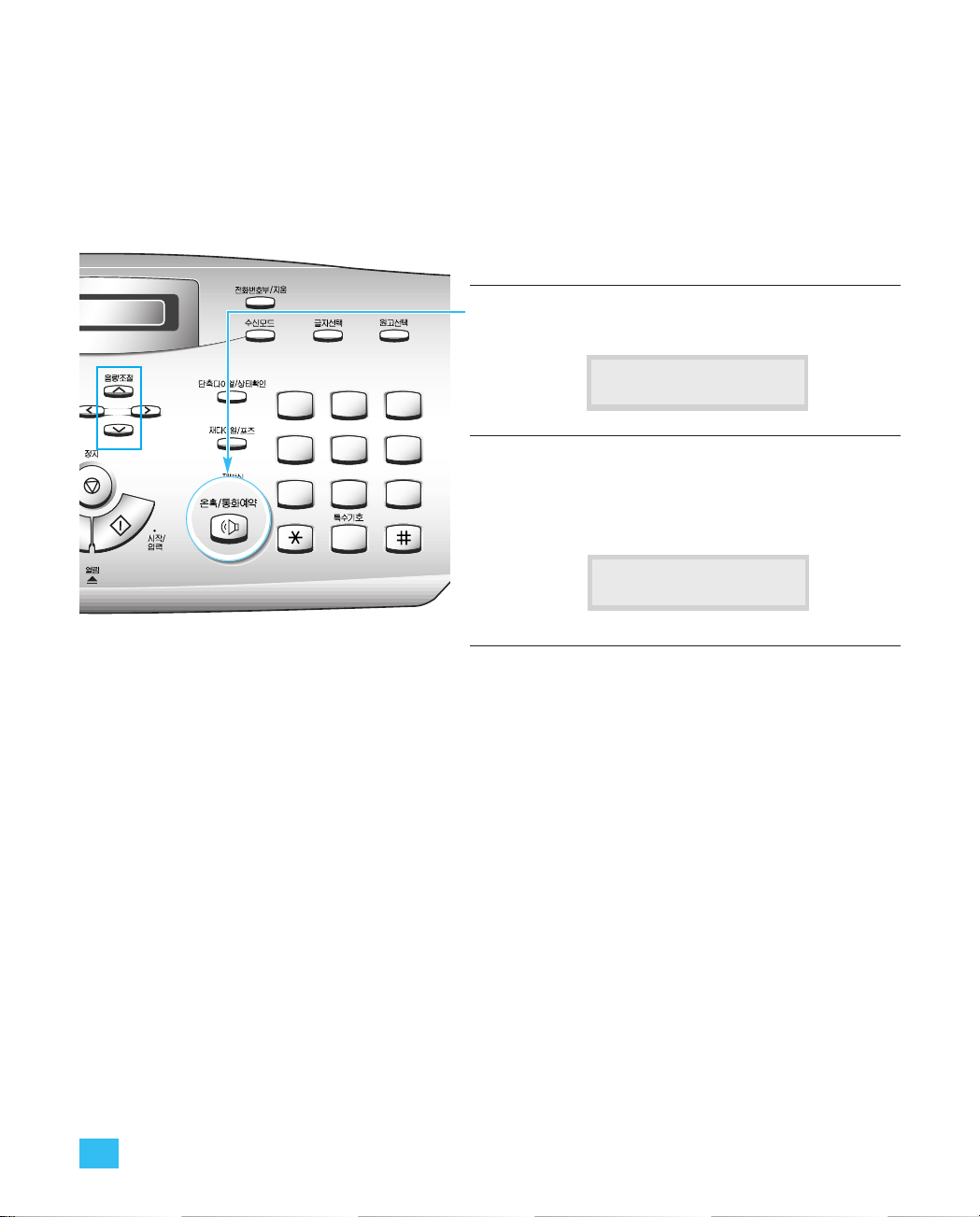
스피커음량조절하기
[온훅/통화예약]을사용할경우스피커음량을조절힐수있습니다.
1. 대기상태에서 [온훅/통화예약]을 누릅니다.
2. 음량조절을 눌러 원하는 상태를 선택하세요.
•0부터 7까지 선택할 수 있습니다. 버튼을 누를 때마다
크기를 확인할 수 있습니다.
3. 선택이 끝나면 [정지]를 누르세요.
PHONE
VOLUME [4]
22
-10
설치방법
PQRS
ABC DEF
213
JKL MNO
GHI
546
TUV WXYZ
879
0
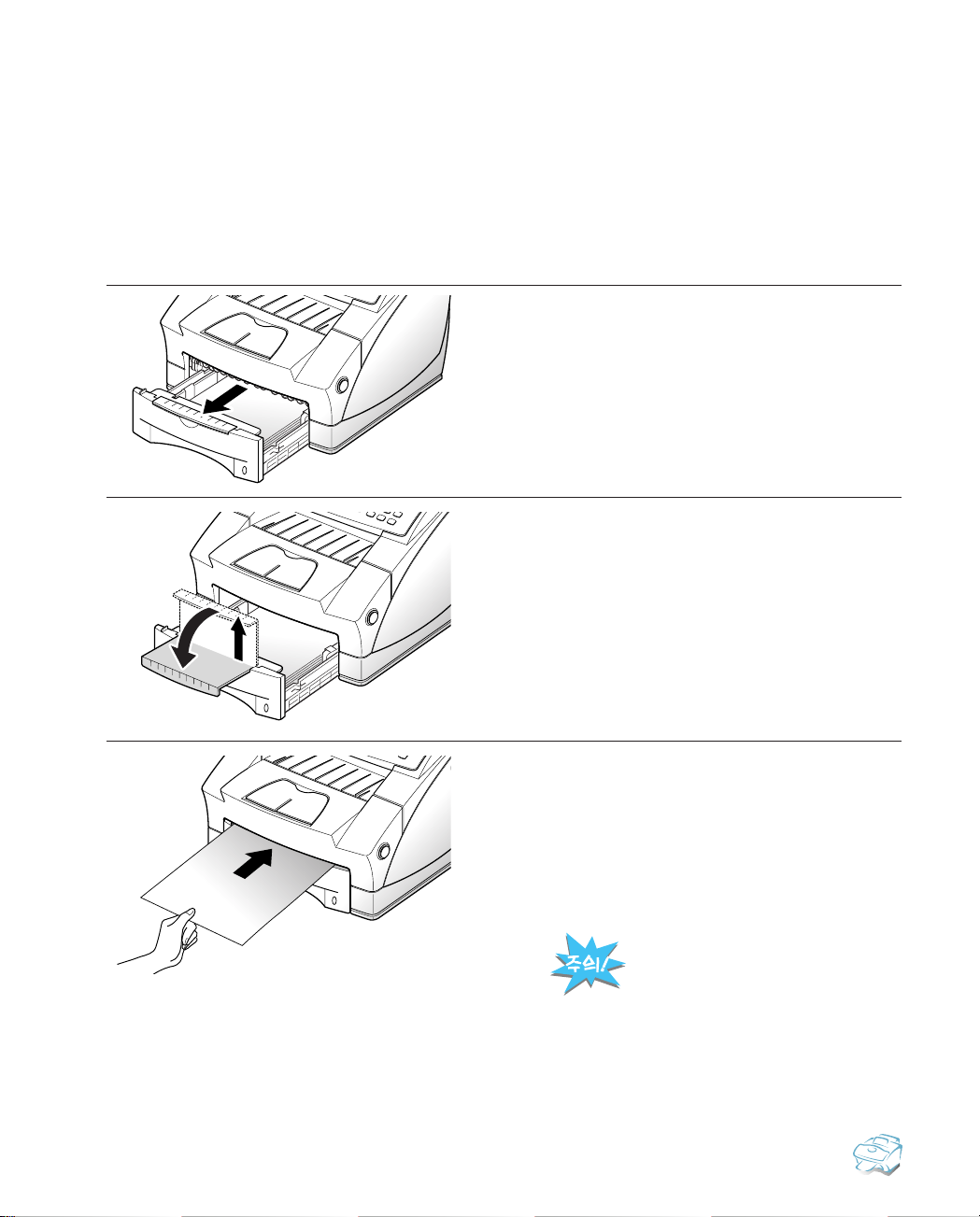
설치방법
한장씩수동으로 용지 공급하기
11
. 카세트를 빼내세요.
22
. 수동공급 받침대를 들어 올려 빼낸 후 카세트
를 안으로 밀어 넣으세요.
33
. 용지를 왼쪽에 붙여 넣으세요
• 인쇄면이 위쪽으로 오게 하세요.
용지를 한장씩 수동으로 공급할 수 있습니다. 주로 OHP필름이나 두꺼운 용지등의 특수한
용지를 사용할 때 사용합니다.
복합기 키트를 설치한 경우라면 봉투등의 특수용지도 사용할 수 있습니다. 자세한 내용은
복합기 사용설명서를 참조하시기 바랍니다.
투명용지 (OHP)를 사용할 경우에는
반드시 인쇄된 용지 받침대를 아래로
내려서 사용하세요. (2-9쪽 참조)
22--
11
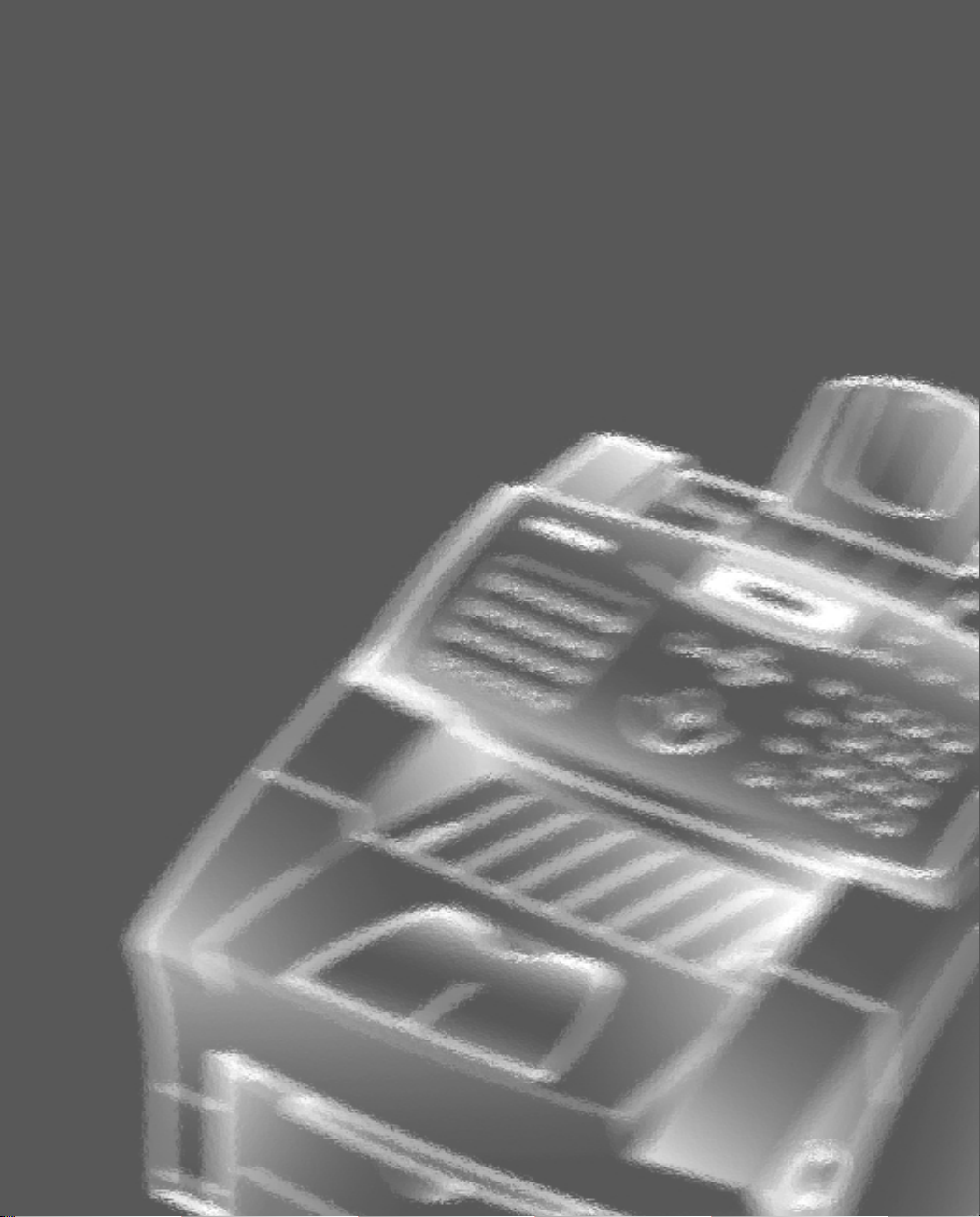
기본사용편
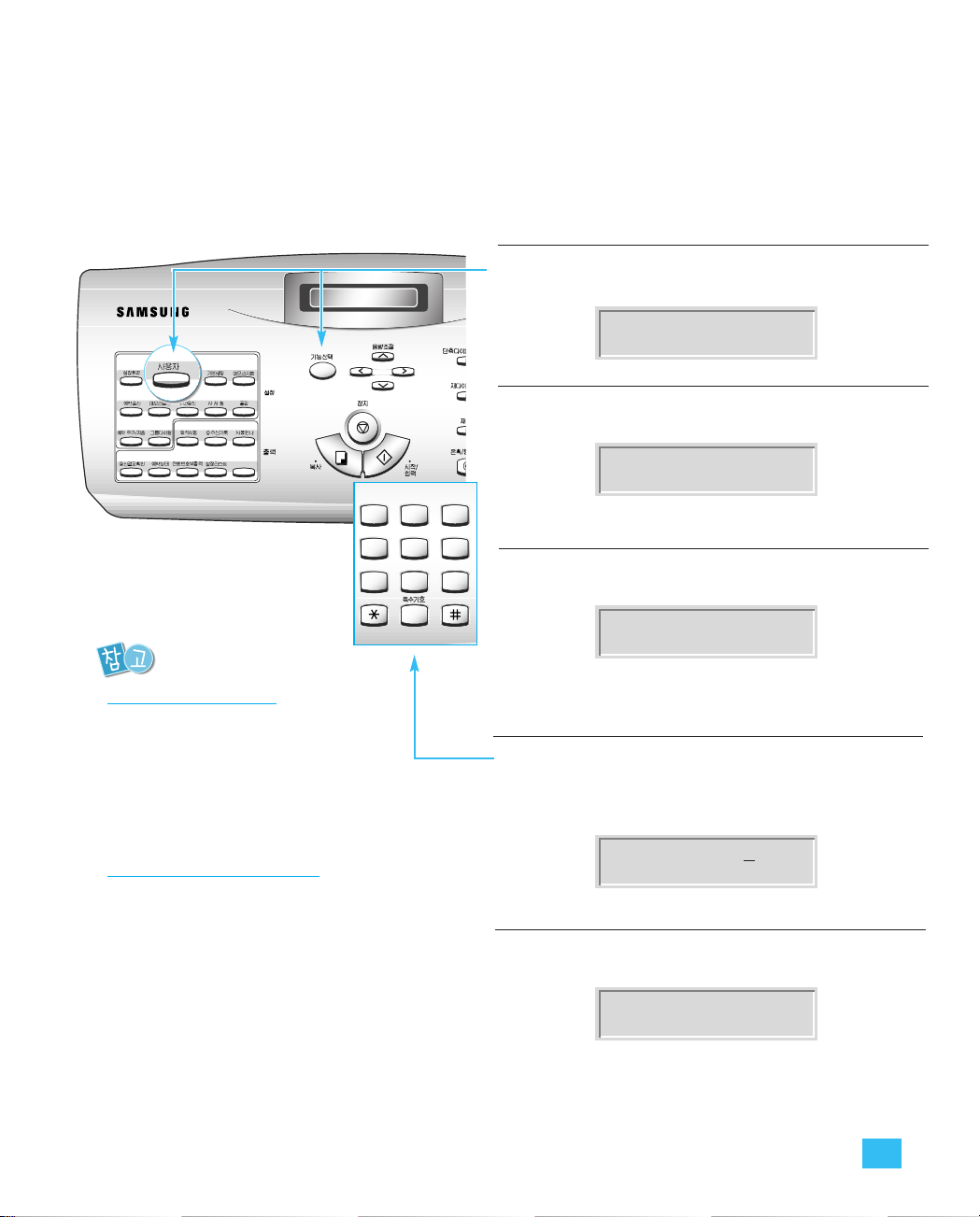
33--
1
기본사용편
번호나이름을 잘못 입력한경우
처음부터 다시 하지 말고 [◀] 또는 [▶]를 눌러
고칠 위치로 커서를 옮긴 뒤 다시 누르면
됩니다. [
전전화화번번호호부부//지지움움
]을 누르면 커서
위의 숫자가 지워집니다.
한칸 띄울 때도 [▶]를 눌러 커서를 옮긴 뒤
다음 번호나 글자를 누르면 됩니다.
이미등록된 번호 또는이름이 있는 경우
화면에 등록된 번호와‘ED:1 DEL:2 NXT:3’이
표시됩니다. 새로운 번호 또는 이름을 등록하려면
[1]을, 예전의 것을 지우려면 [2]를, 그대로 남겨두고
다음으로 넘어 가려면 [3]을 누릅니다.
전화번호와이름넣기
자기전화번호와이름(또는회사나부서명)을넣어두면상대방이받아보는팩스윗부분에표시됩니다.
01 02 03 04 05
06 07 08 09 10
11 12 13 14 15
16 17 18 19 20
ID
1. [기능선택]을 누른 후 [사용자 ID]를 누릅니다.
TEL)_
2. 자신의 팩스번호를 누릅니다.
TEL)1234567_
3. [시작/입력]을 누릅니다.
ID)_
5. [시작/입력]를 누릅니다.
1999-FEB-26 100%
09:18AM FAX
4. 숫자버튼을 이용해 이름을 입력합니다.
● 자세한 방법은 다음 쪽을 보세요. (3-2쪽)
ID)SERI PARK
02
ID
ABC DEF
213
JKL MNO
GHI
546
TUV WXYZ
PQRS
879
0
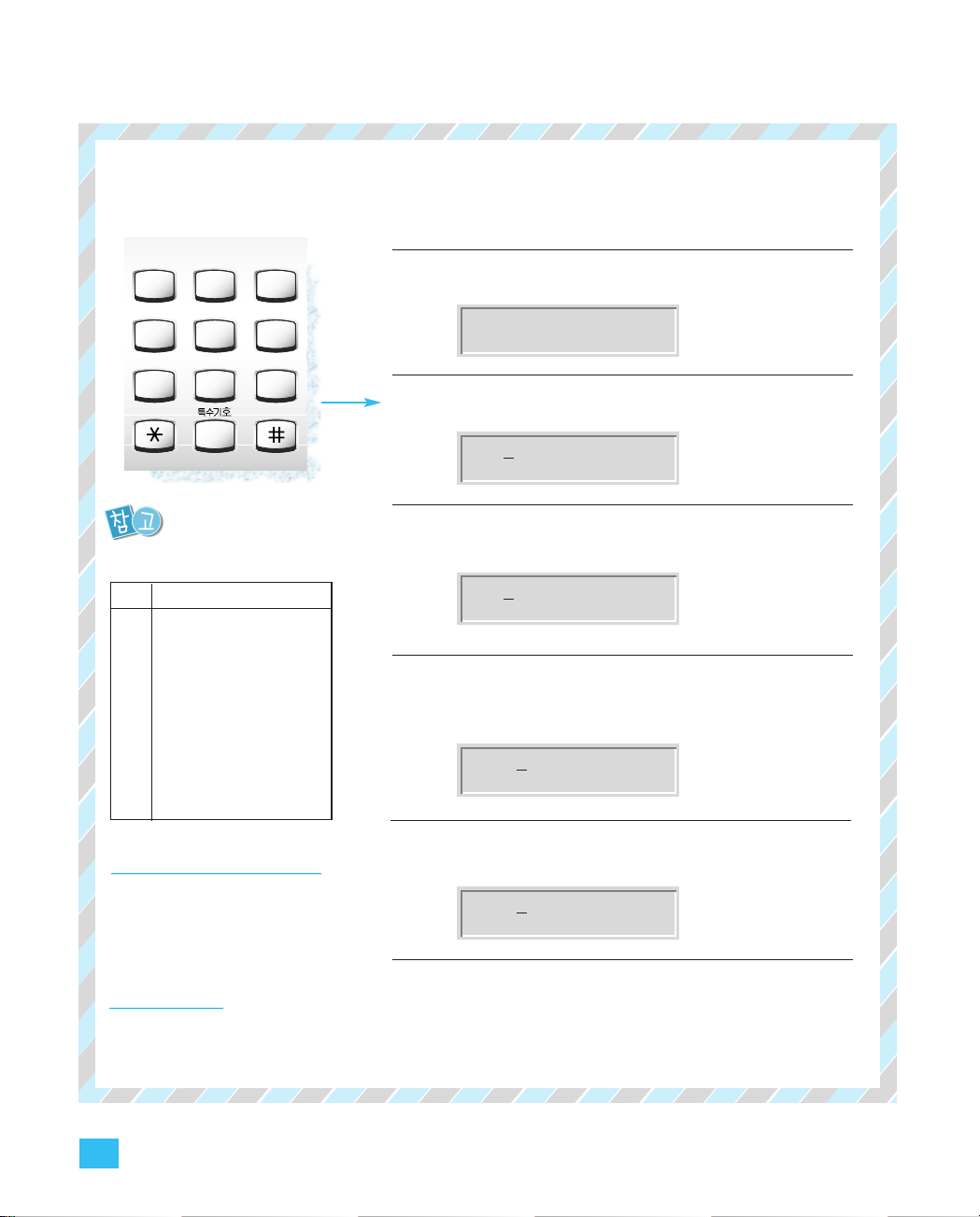
33--
2
준비편
[7]을누를 때마다 PQR
S7P...가
차례로표시됨.
이름넣는방법 숫자버튼위에인쇄되어있는글자를넣어서이름을만들수있습니다.
2. 원하는 글자가 인쇄된 숫자 버튼을 누릅니다.
3. 원하는 글자가 표시될 때까지 반복해 누릅니다.
4. 원하는 글자가 표시되면 다음 글자가 인쇄된
번호 버튼을 누릅니다.
5. 원하는 글자가 표시될 때까지 반복해 누릅니다.
6. 원하는 글자를 모두 넣었다면 [시작/입력]을
누릅니다.
1. 이름넣는 상태에서
S를넣는다면 [7]을
누르세요.
E를넣는다면 [3]을
누르세요.
ABC 처럼다음에 넣을 글자가같은
버튼에인쇄된 경우
이때는 [▶] 버튼을 눌러 커서를 다음
칸으로 이동시킨 후 같은 버튼을 눌러
사용하면 됩니다.
한칸 띄울 때도 같은 방법을 사용하세요.
특수기호를넣으려면
[00] 버튼을 반복해 누르면
++--&&00
등의 특수문자를 선택하여 넣을 수
있습니다.
문자표
버튼 각 버튼에 속한 문자
1
여백
1
2 A B C 2
3 D E F 3
4 G H I 4
5 J K L 5
6 M N O 6
7 P Q R S 7
8 T U V 8
9 W X Y Z 9
0 + - , . ‘/
# & 0
ID)_
ID)P
ID)S
ID)SD
ID)SE
ABC DEF
GHI
PQRS
213
JKL MNO
546
TUV WXYZ
879
0
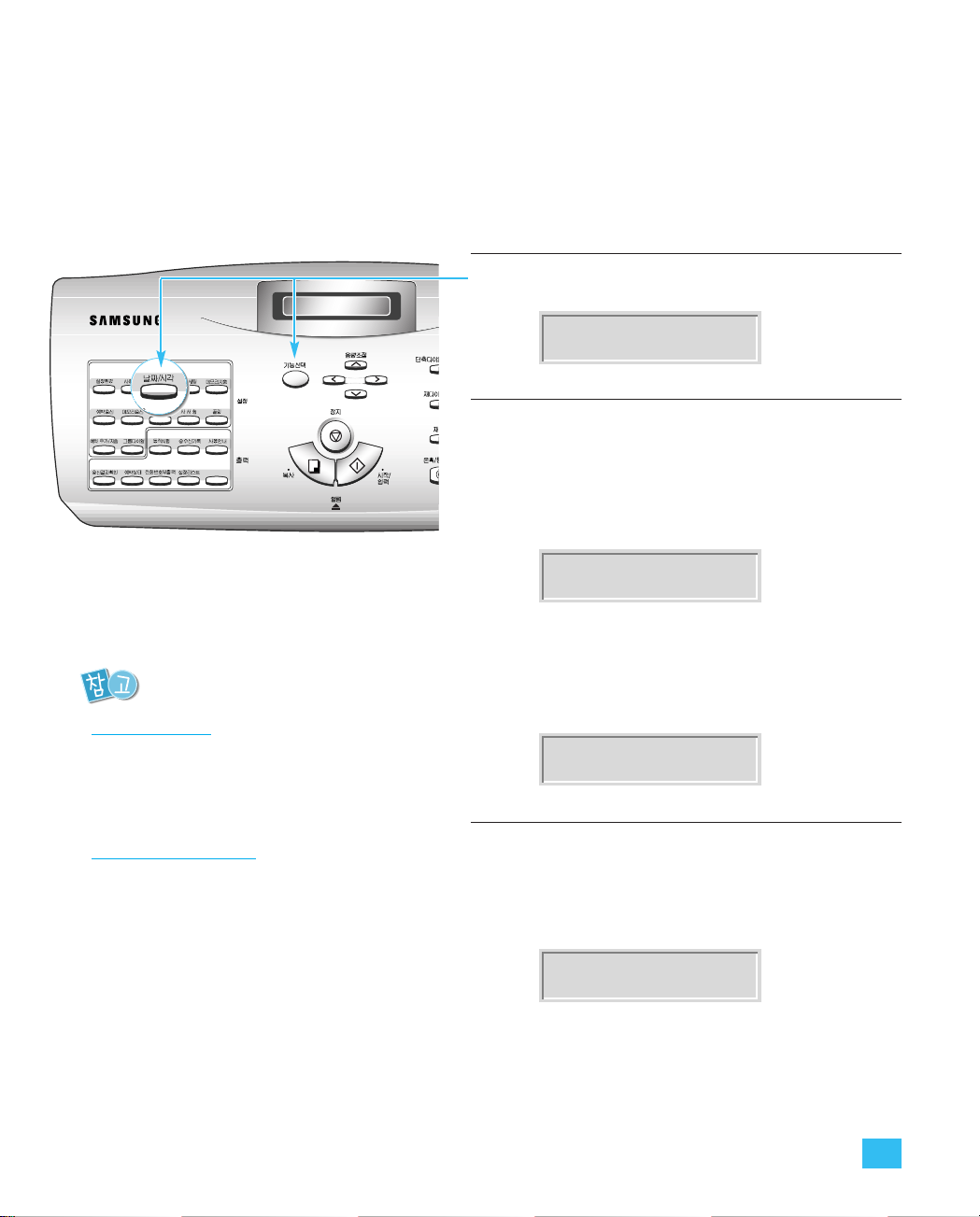
33--
3
기본사용편
숫자를잘못 누른 경우
2항에서 숫자를 잘못 누른 경우 [◀] 또는
[▶]를 눌러 잘못 입력된 숫자자리로 커서를
이동시킨 후 다시 누르면 됩니다.
날짜와시각이 정확하지 않으면
•팩스보낼 시각을 미리 지정해 둘 때
현재 시각이 틀리므로 실제로 송신되는
시각이 틀려집니다.
•보내고 받은 팩스의 시간 기록이 정확하지
않게 됩니다.
날짜와시각맞추기
화면의현재날짜와시각이맞지않으면다음과같은방법으로고쳐주세요.
01 02 03 04 05
06 07 08 09 10
11 12 13 14 15
16 17 18 19 20
ID
1. [기능선택]을 누른 후 [날짜/시각]을 누릅니다.
2. 숫자버튼으로 년, 월, 일, 시, 분의 순서로
입력합니다.
•년: 4자리수(1990~2089), 월: 01‐12, 일: 01‐31,
시: 00‐23, 분: 00‐59
1999년 2월 26일 오후 3시 10분인 경우
•시각표시를 12시방식으로 선택한 경우라면 (4-22쪽 참조)
날짜와 시각 입력후
[▲] 또는 [▼]을 사용하여 PM과 AM을
지정합니다.
3. 시각이 바르게 입력되었다면 [시작/입력]을
누릅니다.
•대기화면에 입력한 날짜와 시각이 적용됩니다.
03
1999-02-26
11:54
1999-02-26
15:10
1999-02-26
03:10 (PM)
1999-FEB-26 100%
15:10 FAX
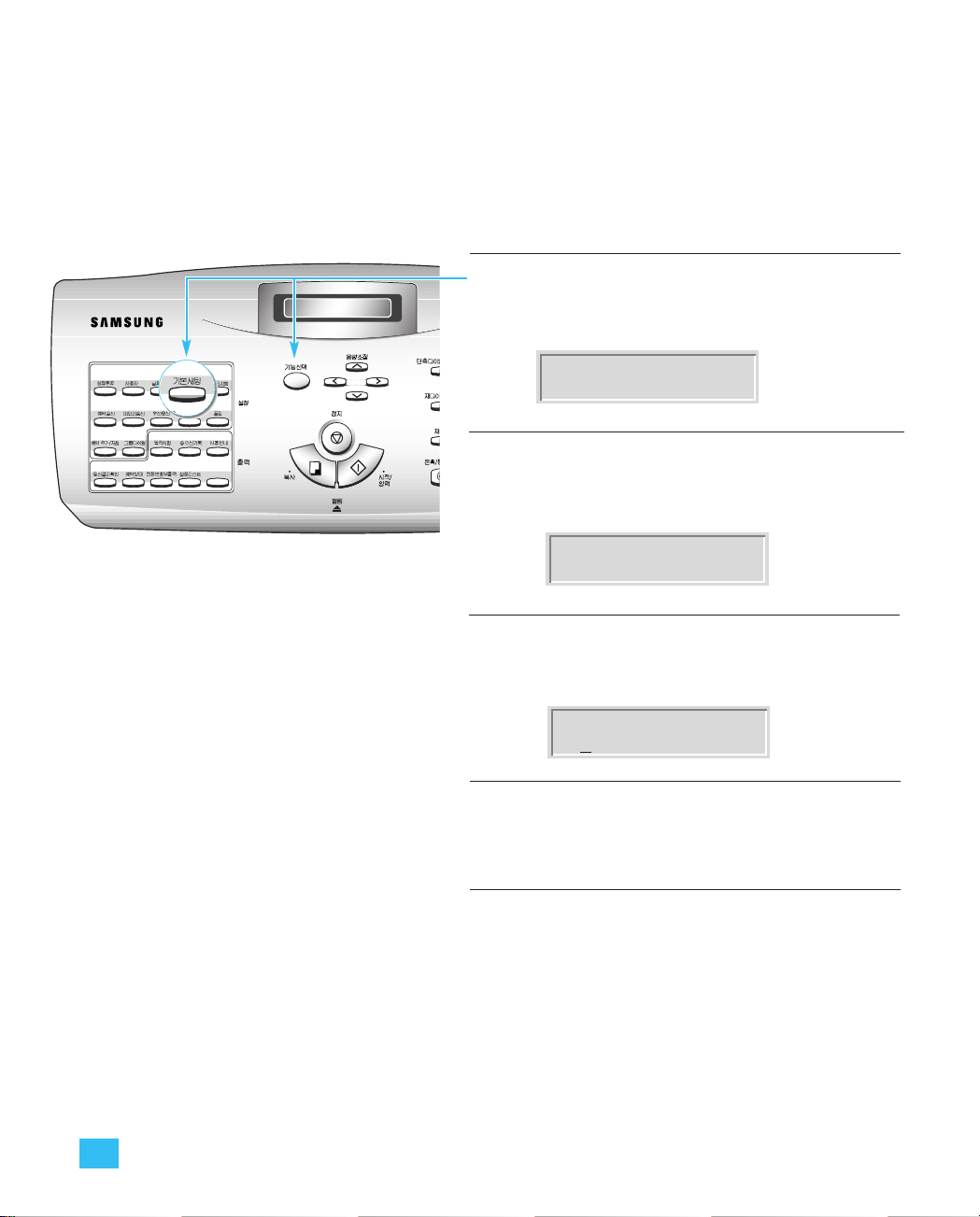
33--
4
기본사용편
기본세팅설정하기
구입시설정되어있는음량, 토너절약모드등여러가지기본세팅값을바꾸고싶으시다면아래와같이하세요.
01 02 03 04 05
06 07 08 09 10
11 12 13 14 15
16 17 18 19 20
ID
1. [기능선택]을 누른 후 [기본세팅]을 누릅니다.
•첫번째 항목이 표시됩니다.
2. [▲] 또는 [▼]를 눌러 원하는 항목을 찾습니다.
•변경할 수 있는 항목과 선택값 (3-5쪽 참조)
04
RINGER VOLUME ?
SOUND CONTROL ?
[ALARM SOUND]
1
:ON 2:OFF
3. 원하는 항목이 표시되면
[시작/입력] 버튼을 누릅니다.
4. 원하는 상태에 해당되는 번호를 누릅니다.
5. 필요한 기본세팅을 모두 바꿀 때까지
2~4항을 반복하세요.
끝내려면
[정지]를 누릅니다.
•[정지]를 누르기 전까지 변경시킨 내용은 저장되고
대기상태가 됩니다.
